Philips PFL42x8, PFL32x8 User Manual [hr]

PFL43x8
PFL31x8
PFL30x8
Register your product and get support at
www.philips.com/welcome
EN
User Manual
PFL42x8
PFL32x8
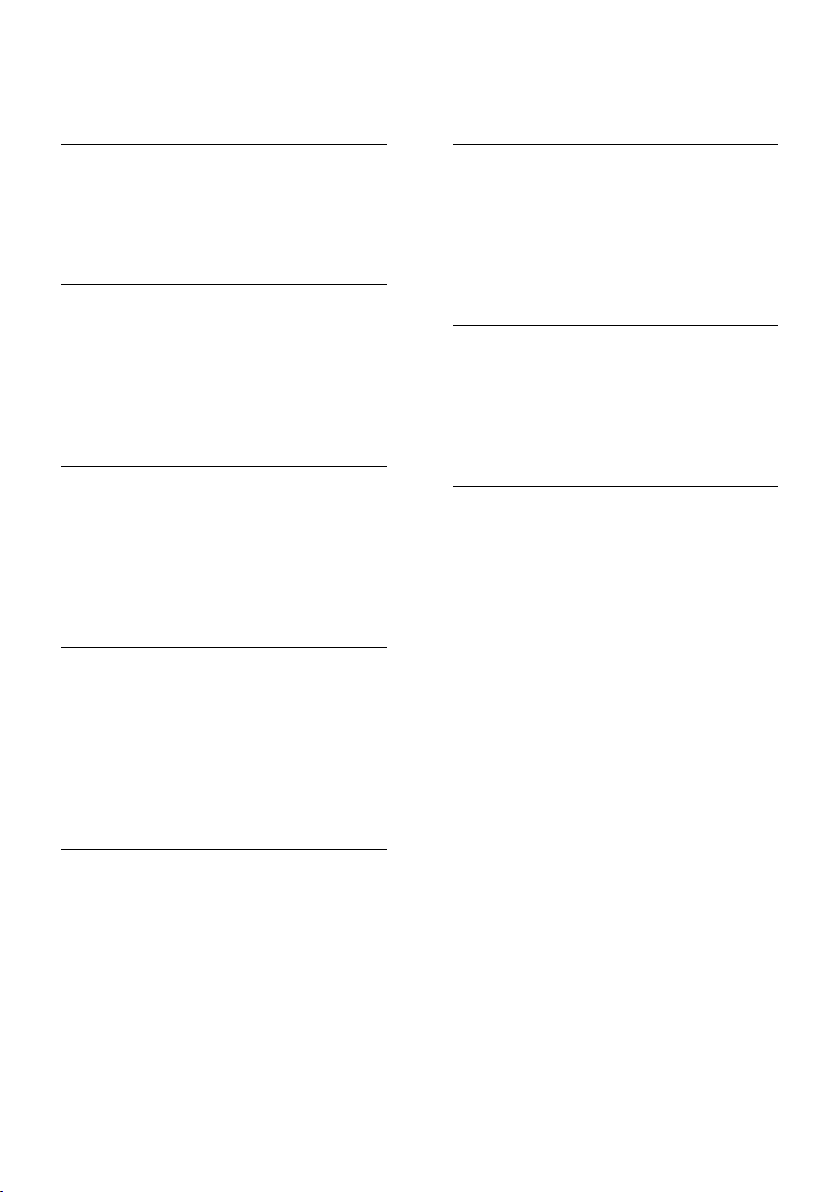
Sadrţaj
1 Vaţno 3
Sigurnost 3
Zaštita 4
Pravne napomene 5
Odrţivost 7
Pomoć i podrška 9
2 Korištenje televizora 10
Kontrole televizora 10
Gledanje TV-a 12
Prikaz vodiča kroz programe 16
Reproduciranje multimedijskih
datoteka 17
Smart TV 20
Interaktivni TV 23
3 Bolje iskoristite svoj televizor 24
Pauzirajte televizor 24
Snimanje televizijske emisije 25
Korištenje servisa Skype™ 28
Igranje igrica 31
Prikaz teleteksta 32
Postavljanje blokada i mjerača
vremena 33
4 Promjena postavki televizora 35
Slika i zvuk 35
Kanali 37
Postavke satelita 40
Postavke jezika 41
Postavke univerzalnog pristupa 42
Druge postavke 43
Aţuriranje softvera 44
Poništavanje svega 45
5 Povezivanje televizora 46
6 Rješavanje problema 63
Opći problemi 63
Problemi s kanalima 64
Problemi sa slikom 64
Problemi sa zvukom 65
Problemi s povezivanjem 65
Problemi s mreţom 66
Kontaktirajte Philips 66
7 Specifikacije 67
Napajanje i prijem 67
Zaslon i zvuk 67
Rezolucije zaslona 67
Multimedija 68
Mogućnost spajanja 71
Verzija pomoći 71
8 Indeks 72
O kabelima 46
Spajanje antene 47
Povezivanje uređaja 47
Povezivanje dodatnih uređaja 53
Gledanje povezanih uređaja 55
Postavljanje EasyLink uređaja 55
Povezivanje s mreţom i internetom 58
Povezivanje modula uvjetnog
pristupa (Conditional Access
Module, CAM) 62
HR 2
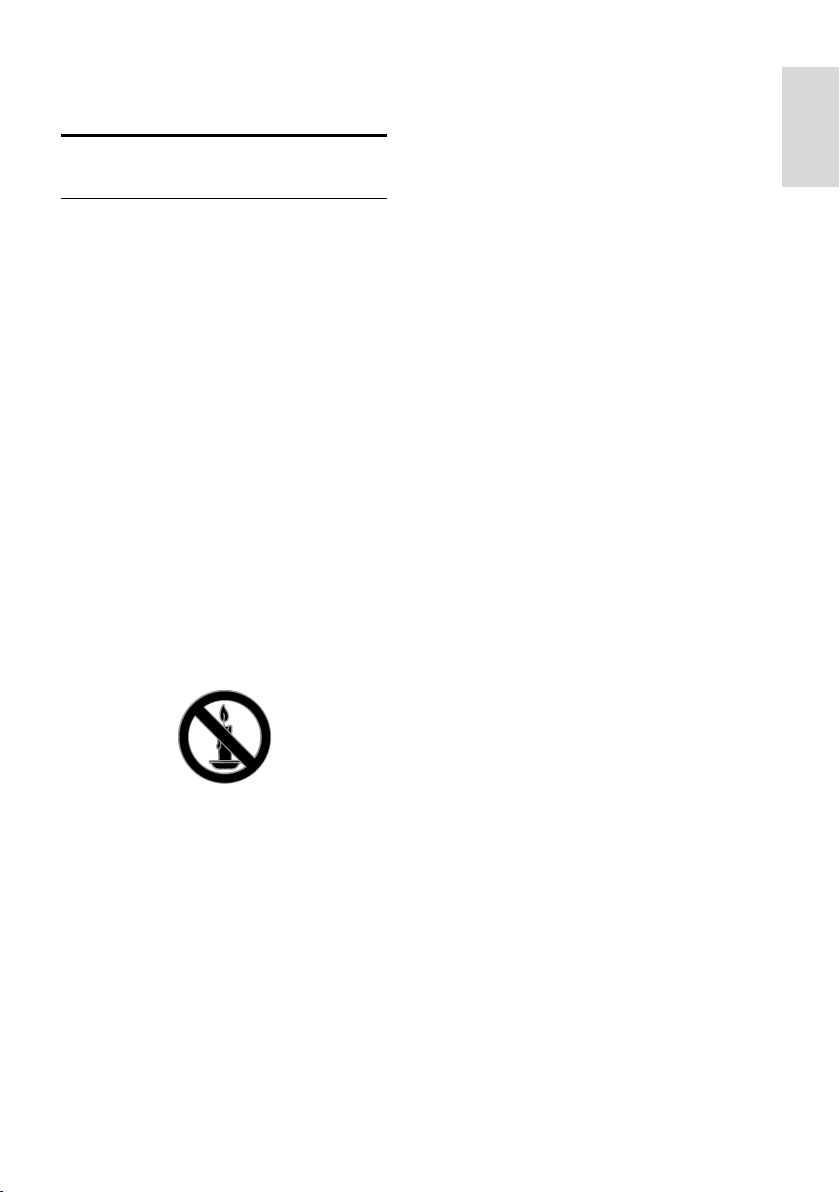
Hrvatski
1 Vaţno
Sigurnost
Mjere opreza
Prije nego počnete koristiti televizor, paţljivo
pročitajte sve upute. Ako se zbog
nepridrţavanja uputa uzrokuje oštećenje,
jamstvo neće biti valjano.
Opasnost od strujnog udara ili poţara!
Televizor ne izlaţite kiši ni vodi. Blizu
televizora ne stavljajte posude s
tekućinom, na primjer vaze. Ako se
tekućina prolije po televizoru, smjesta
ga isključite iz naponske utičnice. Od
Philipsove sluţbe za korisnike zatraţite
da prije korištenja provjeri televizor.
Televizor, daljinski upravljač i baterije ne
stavljajte blizu otvorenog plamena ili
drugih izvora topline, uključujući izravnu
Sunčevu svjetlost. Da biste spriječili
eventualni poţar, svijeće i druge
otvorene plamene drţite podalje od
televizora, daljinskog upravljača i
baterija.
U ventilacijske i druge otvore na
televizoru ne stavljajte predmete.
Daljinski upravljač i baterije ne izlaţite
kiši, vlazi ni velikoj toplini.
Izbjegavajte naprezanje utikača za
napajanje. Uvjerite se da je utikač u
potpunosti ušao u utičnicu. Olabavljeni
utikači mogu izazvati iskrenje ili poţar.
Prije zakretanja televizora provjerite ne
zateţete li time kabel za napajanje.
Zatezanjem kabela za napajanje moguće
je olabaviti spojeve i izazvati iskrenje.
Da biste isključili TV iz napajanja,
trebate isključiti utikač TV-a. Prilikom
isključivanja iz napajanja uvijek vucite za
utikač, nikada za kabel. Uvijek morate
imati potpun pristup utikaču, kabelu i
utičnici.
Opasnost od oštećenja televizora!
Za podizanje i nošenje televizora teţeg
od 25 kg (55 lbs) potrebne su dvije
osobe.
Kada montirate televizor na stalak,
koristite samo stalak koji ste dobili.
Stalak za televizor dobro učvrstite.
Postavite televizor na vodoravnu
površinu koja moţe nositi teţinu
televizora i stalka.
Ako televizor montirate na zid, koristite
samo zidni nosač koji moţe nositi teţinu
televizora. Zidni nosač montirajte na zid
koji moţe nositi teţinu televizora i
nosača. TP Vision Netherlands B.V. ne
snosi odgovornost za moguće nezgode,
ozljede ili oštećenja nastala uslijed
nepravilnog montiranja na zid.
Ako morate spremiti televizor, odvojite
stalak od njega. Ni u kojem slučaju
nemojte polagati televizor na straţnju
stranu dok je instaliran stalak.
Prije priključivanja televizora u naponsku
utičnicu provjerite podudara li se napon
s vrijednošću otisnutom na straţnjoj
strani televizora. Televizor ne
priključujte ako napon nije isti.
Dijelovi ovog proizvoda mogu biti od
stakla. Rukujte paţljivo kako biste izbjegli
ozljede ili oštećenja.
HR 3
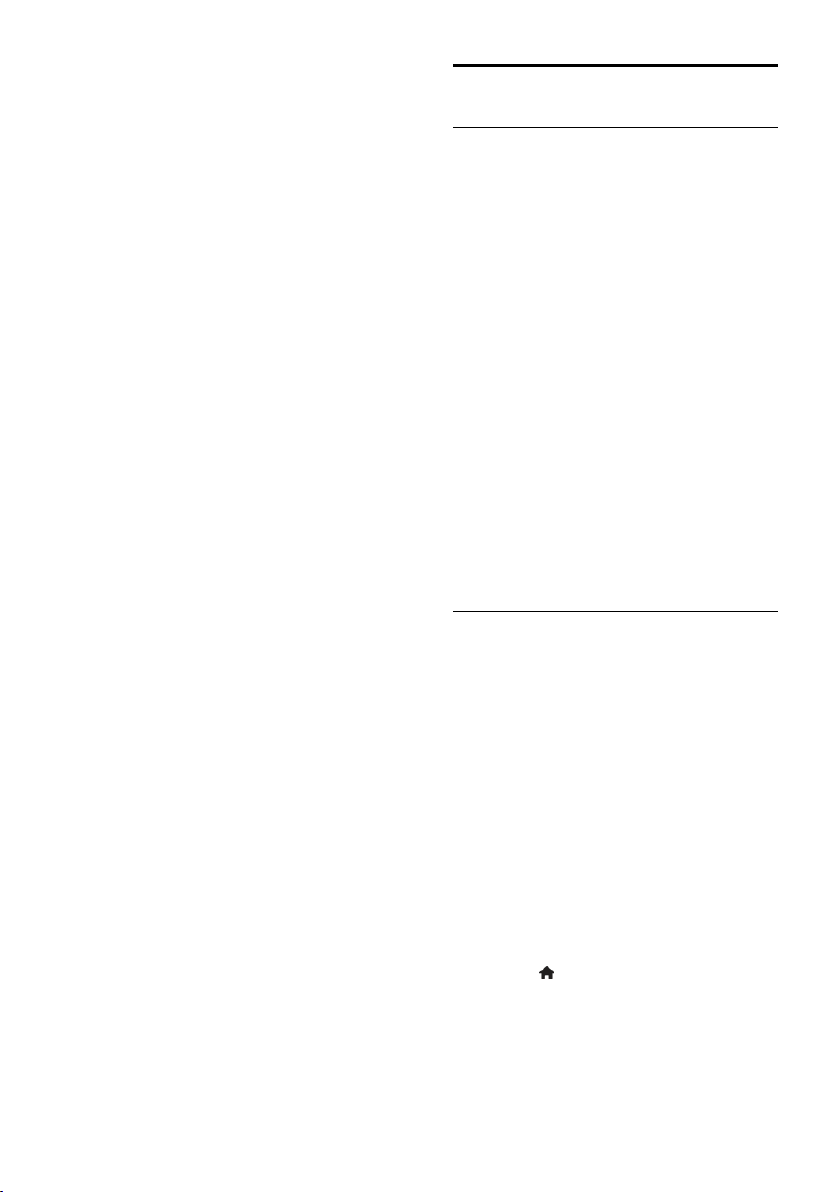
Za djecu postoji opasnost od ozljede!
Da biste spriječili prevrtanje televizora i
ozljede djece, provedite ove mjere opreza:
Ne stavljajte televizor na površinu
prekrivenu tkaninom ili drugim
materijalom koji je moguće izvući.
Provjerite ne prelazi li koji dio televizora
rub površine.
Nikada nemojte stavljati televizor na
visoko pokućstvo (na primjer, police za
knjige), a da i taj komad pokućstva i
televizor ne pričvrstite za zid ili neki
drugi odgovarajući potporanj.
Upozorite djecu na opasnosti koje im
prijete ako se penju na pokućstvo da bi
dosegnuli televizor.
Opasnost od gutanja baterija!
Proizvod/daljinski upravljač moţe
sadrţavati "gumbastu" bateriju koja se
moţe progutati. Bateriju uvijek drţite
izvan dohvata djece!
Opasnost od pregrijavanja!
Ne ugrađujte televizor u zatvoreni
prostor. Radi prozračivanja oko
televizora ostavite prostor od najmanje
10 centimetara (4 inča). Provjerite ne
prekrivaju li zavjese ili drugi predmeti
ventilacijske otvore na televizoru.
Opasnost od ozljede, poţara ili oštećenja
kabela za napajanje!
Na televizor ili kabel za napajanje ne
stavljajte nikakve predmete.
Prije grmljavinskog nevremena isključite
televizor iz naponske utičnice i antene.
Tijekom grmljavinskog nevremena ne
dirajte nijedan dio televizora, kabela za
napajanje ili antenskog kabela.
Opasnost od oštećenja sluha!
Izbjegavajte korištenje slušalica pri
velikoj glasnoći ili u duljim vremenskim
razdobljima.
Niske temperature
Ako se televizor transportira pri
temperaturama niţima od 5°C/41°F,
prije priključivanja u strujnu utičnicu
raspakirajte televizor i pričekajte da se
njegova temperatura izjednači sa
sobnom temperaturom.
Zaštita
Zaslon
Opasnost od oštećenja zaslona
televizora! Zaslon ne dodirujte, ne
gurajte, ne trljajte ni ne udarajte
predmetima.
Prije čišćenja isključite televizor iz izvora
napajanja.
Televizor i okvir čistite mekanom,
vlaţnom krpom i paţljivo obrišite.
Televizor ne čistite sredstvima kao što
su alkohol, kemijska sredstva ili kućanska
sredstva za čišćenje.
Da biste izbjegli deformacije i blijeđenje
boje, što prije obrišite kapljice vode.
Izbjegavajte što više statične slike.
Statične su slike one slike koje ostaju na
zaslonu dulje vremensko razdoblje.
Statične slike uključuju zaslonske
izbornike, crne trake, prikaze vremena
itd. Ako morate koristiti statične slike,
smanjite kontrast i svjetlinu zaslona kako
biste spriječili njegovo oštećenje.
Savjeti za smještanje
Televizor postavite na mjesto gdje
svjetlost ne pada izravno na zaslon.
Idealna udaljenost gledatelja od ovog
televizora trostruko je veća od veličine
dijagonale zaslona. Ako dijagonala
zaslona televizora, primjerice, iznosi 81
cm / 32", idealna udaljenost za gledanje
iznosi ~2,5 m / 92" od prednje strane
zaslona.
Dok sjedite, vaše oči trebaju biti u
ravnini sa sredinom zaslona.
Smještanje televizora
Odaberite smještaj televizora (montiranje na
zid ili na stalak) da biste primijenili najbolje
postavke zvuke.
1. Pritisnite .
2. Odaberite [Postavljanje], a zatim pritisnite
OK.
3. Odaberite [TV postavke] > [Općenite
postavke] > [Smještaj TV-a].
4. Odaberite [Na postolju TV-a] ili [Na
zidu], a zatim pritisnite OK.
HR 4
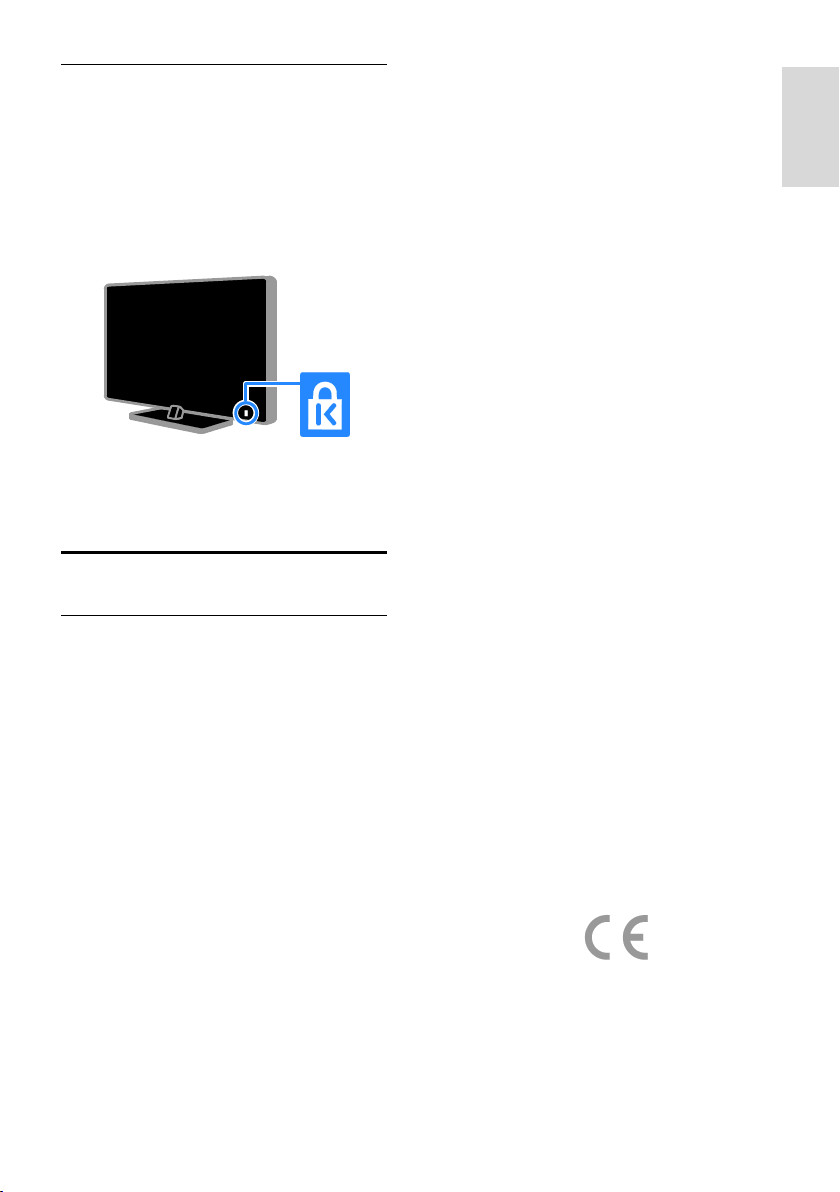
Hrvatski
Zaključavanje televizora
Televizor ima sigurnosni utor Kensington
smješten na donjoj strani. Da biste zaštitili
televizor, nabavite zaštitnu bravu protiv
krađe Kensington (prodaje se zasebno).
Pravne napomene
Napomena
2013 © TP Vision Netherlands B.V. Sva
prava pridrţana. Specifikacije se mogu
promijeniti bez prethodne obavijesti. Zaštitni
znakovi vlasništvo su tvrtke Koninklijke Philips
Electronics N.V. ili njihovih odgovarajućih
vlasnika. TP Vision Netherlands B.V.
pridrţava pravo na promjenu proizvoda u
bilo kojem trenutku bez obveze usklađivanja
starijih proizvoda s tim promjenama.
Smatra se da je sadrţaj ovog priručnika
prikladan za upotrebu sustava u svrhe u koje
je namijenjen. Ako se proizvod ili njegovi
pojedini moduli i postupci koriste za svrhe
koje ovdje nisu navedene, potrebno je
zatraţiti potvrdu njihove valjanosti i
prikladnosti. TP Vision Netherlands B.V.
jamči da sam materijal ne krši prava nijednog
patenta registriranog u Sjedinjenim
Američkim Drţavama. Ne izraţava se niti
podrazumijeva nikakvo drugo jamstvo.
TP Vision Netherlands B.V. nije odgovoran ni
za kakve pogreške u sadrţaju ovog
dokumenta, niti za bilo kakve probleme
nastale kao posljedica sadrţaja ovog
dokumenta. Pogreške prijavljene tvrtki Philips
u najkraćem će se mogućem roku ispraviti i
objaviti na web-mjestu tvrtke Philips za
podršku.
Uvjeti jamstva
Opasnost od ozljede, oštećenja
televizora ili gubitka jamstva! Ne
pokušavajte sami popraviti televizor.
Televizor i dodatnu opremu koristite
samo onako kako propisuje proizvođač.
Znak za oprez otisnut na straţnjoj strani
televizora upozorava na opasnost od
strujnog udara. Ne skidajte poklopac
televizora. Servis ili popravak povjerite
Philipsovoj sluţbi za korisnike.
Svi postupci izričito zabranjeni u ovom
priručniku te sve prilagodbe ili preinake
koje u njemu nisu preporučene ili
odobrene automatski za posljedicu
imaju poništenje jamstva.
Karakteristike piksela
Ovaj LCD/LED uređaj ima velik broj piksela
u boji. Iako ima najmanje 99,999%
funkcionalnih piksela, na zaslonu se stalno
mogu pojavljivati crne ili svijetle točke
(crvene, zelene ili plave). To je svojstvo same
strukture zaslona (u okviru uobičajenih
industrijskih standarda), a ne kvar.
Oznaka sukladnosti CE
Ovaj je proizvod usklađen s osnovnim
uvjetima i drugim relevantnim odredbama
direktiva 2006/95/EC (za niski napon),
2004/108/EC (EMC) i 2009/125/EU
(ROHS).
HR 5
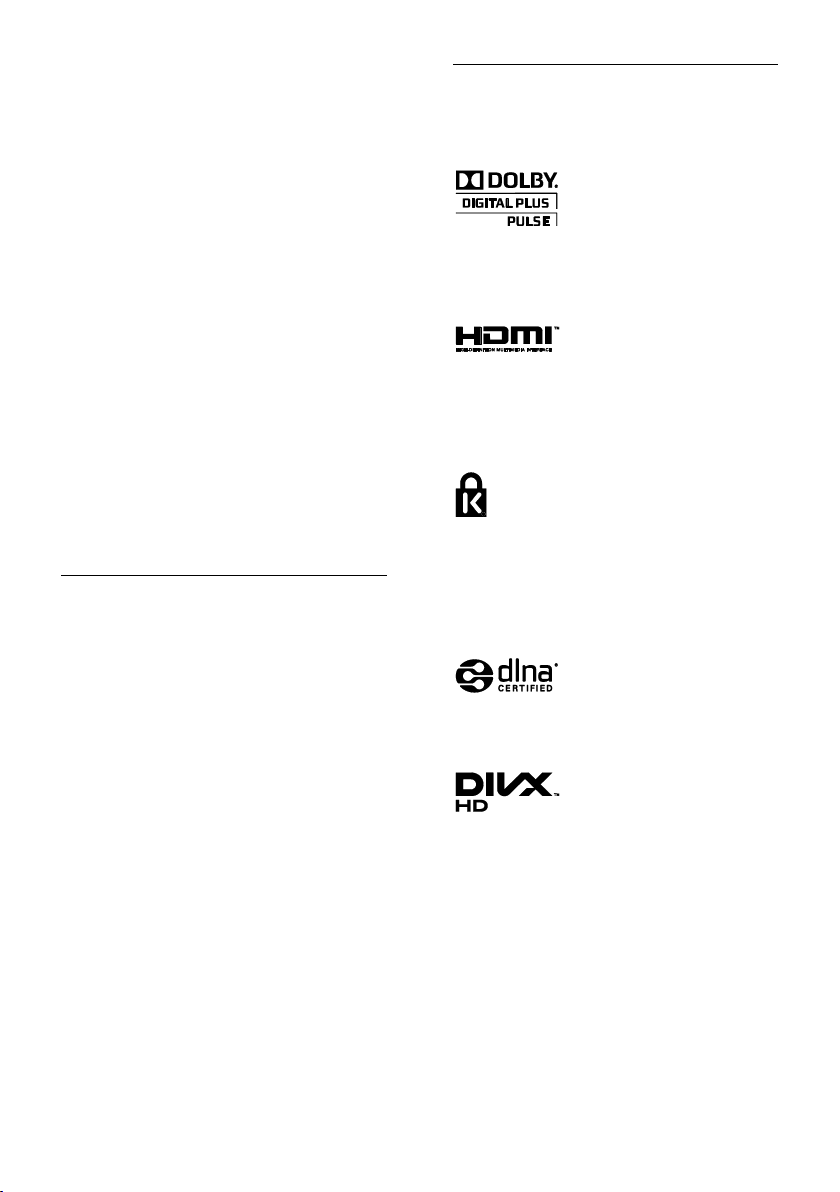
Usklađenost s EMF-om
TP Vision Netherlands B.V. proizvodi i
prodaje mnoge potrošačke proizvode koji,
poput svih elektroničkih uređaja, mogu
odašiljati i primati elektromagnetske signale.
Jedno je od glavnih poslovnih načela tvrtke
Philips poduzeti sve moguće mjere za zaštitu
zdravlja i sigurnosti pri korištenju naših
proizvoda, poštivati sve mjerodavne pravne
propise i pridrţavati se svih EMF standarda
koji su na snazi u vrijeme proizvodnje
uređaja.
Philips nastoji razvijati, proizvoditi i prodavati
samo one uređaje koji ne izazivaju posljedice
štetne za zdravlje. TP Vision jamči da su
njegovi proizvodi, prema danas dostupnim
znanstvenim istraţivanjima, sigurni ako se
koriste na pravilan način i u predviđene
svrhe.
Tvrtka Philips aktivno sudjeluje u razvoju
međunarodnih EMF i sigurnosnih standarda,
što joj omogućuje predviđanje razvoja novih
standarda i njihovu integraciju u proizvode.
Otvoreni kod
Ovaj proizvod sadrţi softver licenciran na
temelju licence za otvoreni kod. Potvrde i
tekstove licenci potraţite u elektroničkom
korisničkom priručniku u proizvodu. TP
Vision Netherlands B.V. ovime nudi isporuku
kopije potpunog odgovarajućeg izvornog
koda za softverske pakete otvorenog koda
zaštićene autorskim pravima koji se koriste u
ovom proizvodu, a za koje se prema
odgovarajućim licencama ta isporuka zatraţi.
Ponuda vrijedi za sve primatelje te
informacije najdulje tri godine nakon kupnje
proizvoda. Da biste nabavili izvorni kod,
zahtjev na engleskom jeziku s brojem
proizvoda pošaljite na sljedeću adresu:
“ Intellectual Property Department, TP
Vision Netherlands B.V., Prins Bernhardplein
200 - Floor 8, 1097 JB Amsterdam, The
Netherlands”.
Zaštitni znakovi i autorska prava
Windows Media registrirani je zaštitni znak
tvrtke Microsoft u Sjedinjenim Američkim
Drţavama i/ili drugim drţavama.
Proizvodi se prema licenci tvrtke Dolby
Laboratories. Dolby i simbol dvostrukog
slova D zaštitni su znaci tvrtke Dolby
Laboratories.
HDMI, HDMI High-Definition Multimedia
Interface i logotip HDMI zaštitni su znaci ili
registrirani zaštitni znaci tvrtke HDMI
Licensing LLC u Sjedinjenim Drţavama i
ostalim drţavama.
Kensington i Micro Saver registrirani su
zaštitni znakovi tvrtke ACCO World
Corporation u Sjedinjenim Američkim
Drţavama, uz registracije i pokrenute
postupke prijave i u drugim drţavama širom
svijeta.
DLNA®, logotip DLNA i DNLA CERTIFIED®
zaštitni su, usluţni ili certifikacijski znakovi
tvrtke Digital Living Network Alliance.
Zaštićeno nekim ili svim sljedećim patentima
SAD-a: 7 295 673, 7 460 668, 7 515 710, 7
519 274.
DivX®, DivX Certified® i pripadajući logotipi
zaštitni su znakovi tvrtke Rovi Corporation ili
njenih podruţnica te se koriste prema licenci.
HR 6
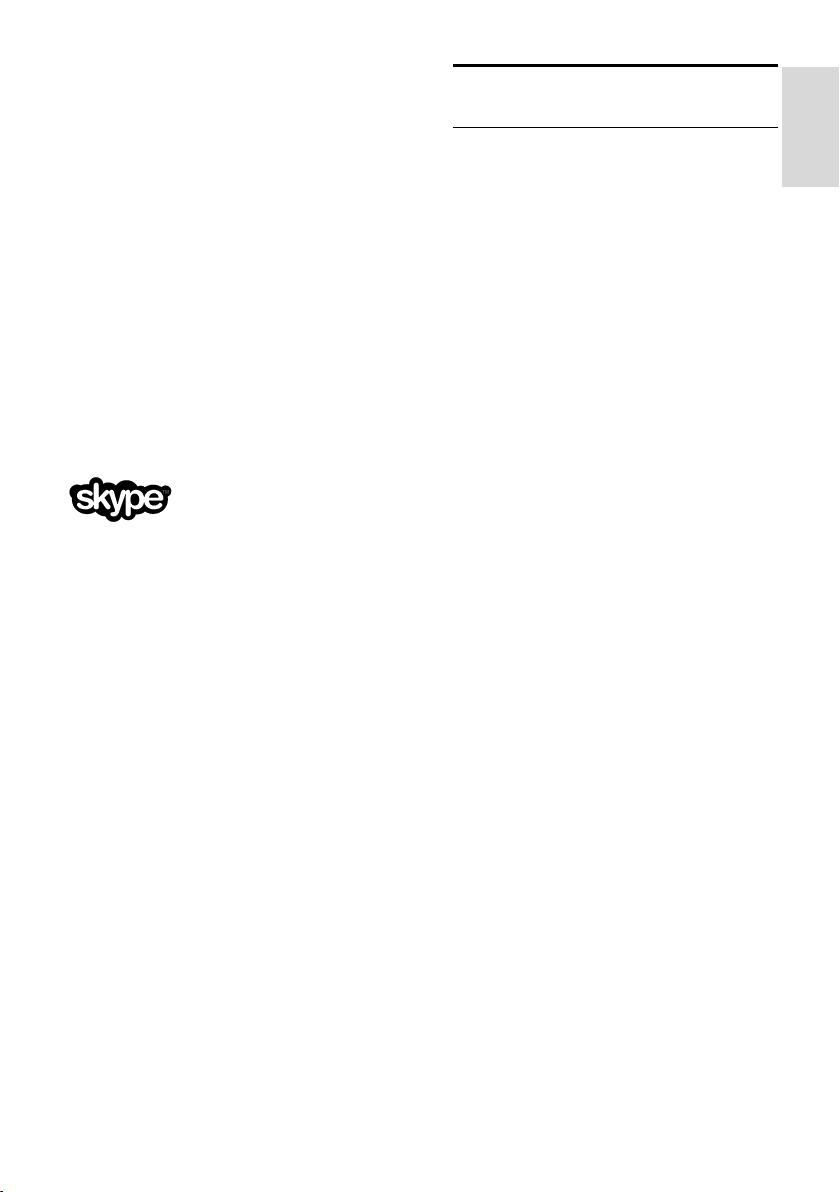
Hrvatski
O FORMATU DIVX VIDEO: DivX® digitalni
je videoformat koji je stvorila tvrtka DivX,
LLC, podruţnica tvrtke Rovi Corporation.
Ovaj uređaj ima certifikat DivX Certified® i
na njemu se mogu reproducirati videozapisi
u formatu DivX . Dodatne informacije i
softverske alate kojima pretvarate svoje
datoteke u DivX videoformat potraţite na
web-mjestu divx.com.
O USLUZI DIVX VIDEO-ON-DEMAND: da
biste reproducirali kupljene DivX
Video-on-Demand (VOD) filmove, ovaj
uređaj s certifikatom DivX Certified®
morate registrirati. Da biste dobili
registracijsku šifru, potraţite odjeljak DivX
VOD u izborniku za postavljanje uređaja.
Dodatne informacije o načinu dovršetka
registracije, potraţite na web-mjestu
vod.divx.com.
Skype je zaštitni znak tvrtke Skype Limited ili
s njom povezanih tvrtki.
Finalni proizvodi PlayReady
Vlasnici sadrţaja štite svoje intelektualno
vlasništvo pomoću tehnologije pristupa
sadrţaju Microsoft PlayReady™, uključujući
sadrţaj zaštićen autorskim pravima. Ovaj
uređaj pomoću tehnologije PlayReady
pristupa sadrţaju sa zaštitom PlayReady i/ili
WMDRM. Ako uređaj ne ograniči korištenje
sadrţaja na odgovarajući način, vlasnici
sadrţaja mogu zahtijevati od Microsofta da
uređaju onemogući reprodukciju sadrţaja sa
zaštitom PlayReady. Onemogućenje se neće
odnositi na nezaštićeni sadrţaj ili sadrţaj
zaštićen drugim tehnologijama za pristup
sadrţaju. Vlasnici sadrţaja mogu zatraţiti da
nadogradite PlayReady kako biste pristupali
njihovim sadrţajima. Ako odbijete
nadogradnju, nećete moći pristupati
sadrţajima za koje je ona potrebna.
Svi ostali registrirani ili neregistrirani trţišni
znaci vlasništvo su svojih vlasnika.
Odrţivost
Energetska učinkovitost
Ovaj se televizor odlikuje značajkama
energetske učinkovitosti. Da biste pristupili
tim značajkama, pritisnite Zeleni gumb na
daljinskom upravljaču.
Postavke slike za uštedu energije:
Moţete primijeniti kombinaciju postavki
slike za uštedu energije. Dok gledate
televiziju, pritisnite Zeleni gumb i
odaberite [Ušteda energije]. Zatim
odaberite postavku slike [Ušteda
energije].
Prigušivanje zaslona: Ako ţelite slušati
samo zvuk televizora, moţete isključiti
zaslon televizora. Druge funkcije
nastavljaju normalno funkcionirati. Dok
gledate televiziju, pritisnite Zeleni gumb
i odaberite [Zaslon isključen].
Svjetlosni senzor:: kada se razina
osvjetljenja u okolini smanji, ugrađeni
senzor za ambijentalno osvjetljenje
sniţava svjetlinu zaslona televizora. Da
biste uključili zaslon, pritisnite Zeleni
gumb dok gledate televiziju te
odaberite [Senzor osvjetlj.].
Mala potrošnja energije u stanju
pripravnosti: Napredni strujni sklop
smanjuje potrošnju energije televizora
na iznimno nisku razinu bez gubitka
funkcije stanja pripravnosti.
Automatsko isključivanje: Postavljanje
televizora na automatsko isključivanje
nakon određenog razdoblja neaktivnosti
radi uštede energije. Dok gledate
televiziju, pritisnite Zeleni gumb i
odaberite [Auto. isključivanje].
Odaberite razdoblje nakon kojega će se
televizor isključiti.
Isključivanje neaktivnih uređaja:
Isključite neaktivne uređaje kompatibilne
sa značajkom EasyLink HDMI-CEC
(Consumer Electronic Control). Dok
gledate televiziju, pritisnite Zeleni gumb
i odaberite [Isključivanje neaktivnih
uređaja].
HR 7
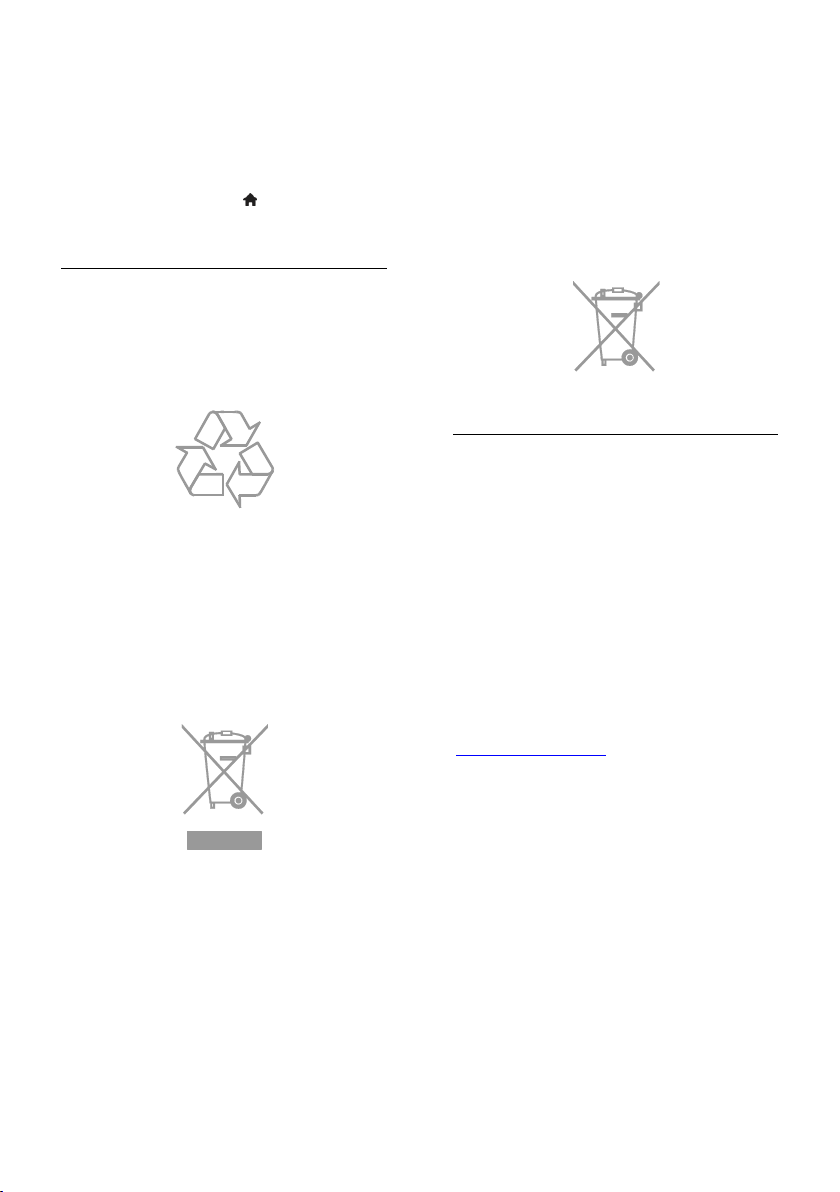
Upravljanje napajanjem: Napredno
upravljanje napajanjem pridonosi štednji
energije koju ovaj televizor troši. Da
biste pogledali na koji način
personalizirane postavke televizora
utječu na relativnu potrošnju energije
televizora, pritisnite , a zatim
odaberite [Postavljanje] >
[Demozapisi] > [Active Control d.].
Recikliranje
Proizvod je proizveden od vrlo kvalitetnih
materijala i komponenti, pogodnih za
recikliranje i ponovno korištenje.
Ako je na proizvodu prikazan simbol
prekriţene kante za otpad, znači da je uređaj
obuhvaćen direktivom EU-a 2002/96/EC.
Raspitajte se o lokalnim propisima o
odlaganju električnih i elektroničkih
proizvoda u zaseban otpad.
Proizvod sadrţi baterije obuhvaćene
direktivom EU-a 2006/66/EC koje se ne
smiju odlagati u običan kućanski otpad.
Informirajte se o lokalnim propisima o
zasebnom prikupljanju baterija jer pravilnim
odlaganjem pridonosite sprječavanju
negativnih posljedica za okoliš i ljudsko
zdravlje.
naljepnica Energy
Na naljepnici o energetskoj učinkovitosti
prema standardima Europske Unije navodi se
klasa energetske učinkovitosti proizvoda.
Zelenija boja klase energetske učinkovitosti
proizvoda označava manju potrošnju
energije.
Na naljepnici moţete vidjeti klasu energetske
učinkovitosti, prosječnu potrošnju energije
proizvoda prilikom korištenja te prosječnu
potrošnju energije za jednu godinu.
Vrijednosti potrošnje energije za proizvod
moţete pronaći i na web-mjestu tvrtke
Philips za svoju drţavu na adresi
www.philips.com/TV.
Pridrţavajte se lokalnih propisa. Stare uređaje
nemojte odlagati u običan kućanski otpad.
Pravilnim odlaganjem starih uređaja u otpad
pridonosite sprječavanju potencijalno
negativnih posljedica za okoliš i ljudsko
zdravlje.
HR 8
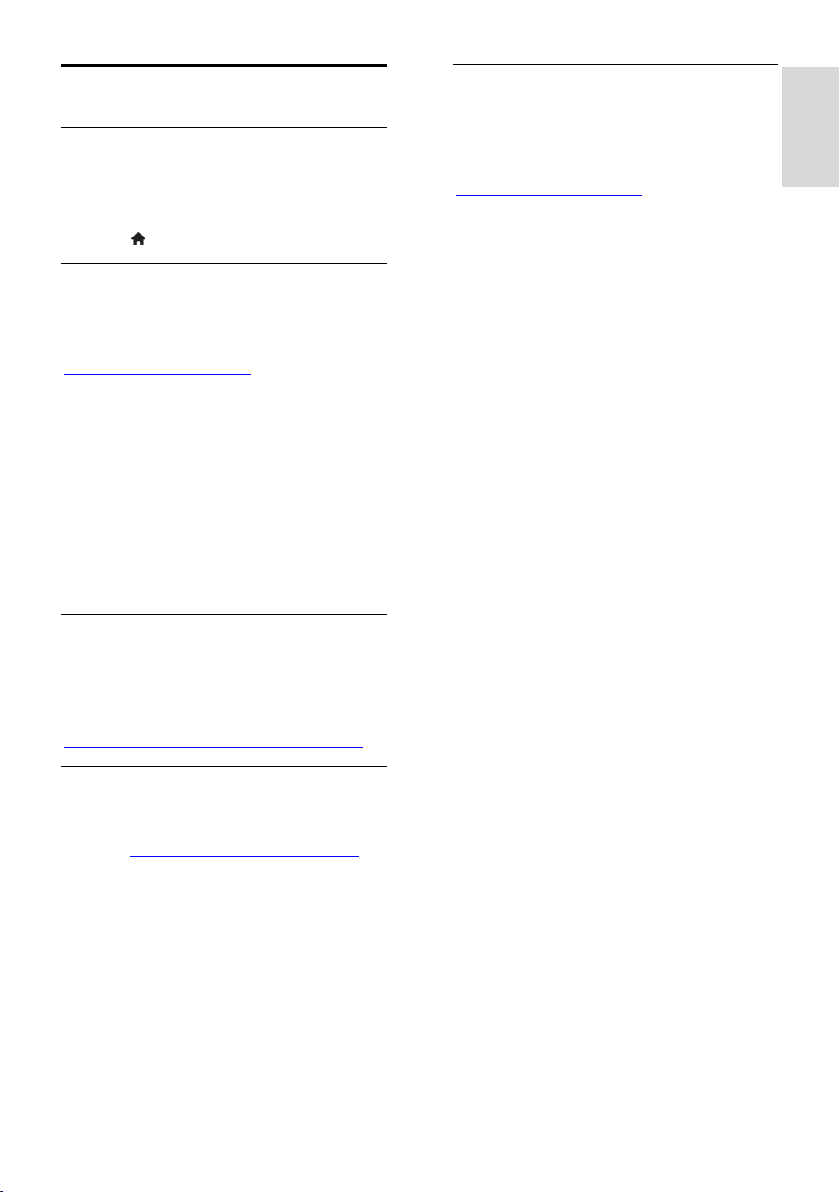
Hrvatski
Pomoć i podrška
Upotreba Pomoći
Da biste pristupili izborniku [Pomoć] na
zaslonu, pritisnite Plavi gumb.
Da biste izašli iz izbornika [Pomoć],
pritisnite .
Posjetite web-mjesto tvrtke Philips
Ako [Pomoć] na zaslonu ne sadrţi ono što
ţelite, posjetite web-mjesto za podršku
tvrtke Philips na adresi
www.philips.com/support.
Na web-mjestu tvrtke Philips moţete učiniti i
sljedeće:
pronaći odgovore na najčešća pitanja
preuzeti ispisivu PDF verziju ovog
korisničkog priručnika
poslati nam poruku e-pošte s
konkretnim pitanjem
putem interneta porazgovarati sa
sluţbom za korisnike tvrtke Philips
(dostupno samo u nekim drţavama)
Korištenje Philipsova vodiča za
priključivanje
Jednostavan vodič za priključivanje nudi vam
upute za priključivanje televizora na ostale
uređaje. Posjetite
http://www.connectivityguide.philips.com.
Kontaktirajte Philips
Podršku zatraţite od Philipsove sluţbe za
korisnike u svojoj drţavi. Broj potraţite u
letku koji ste dobili uz ovaj proizvod ili na
internetu na adresi
www.philips.com/support.
Prije no što se obratite tvrtki Philips, zapišite
model i serijski broj televizora. Te podatke
moţete pronaći na straţnjoj strani televizora
ili na pakiranju.
Pretraţivanje TV foruma
Na vaše je pitanje zajednica korisnika
Philipsovih televizora moţda već odgovorila.
Posjetite www.supportforum.philips.com.
HR 9
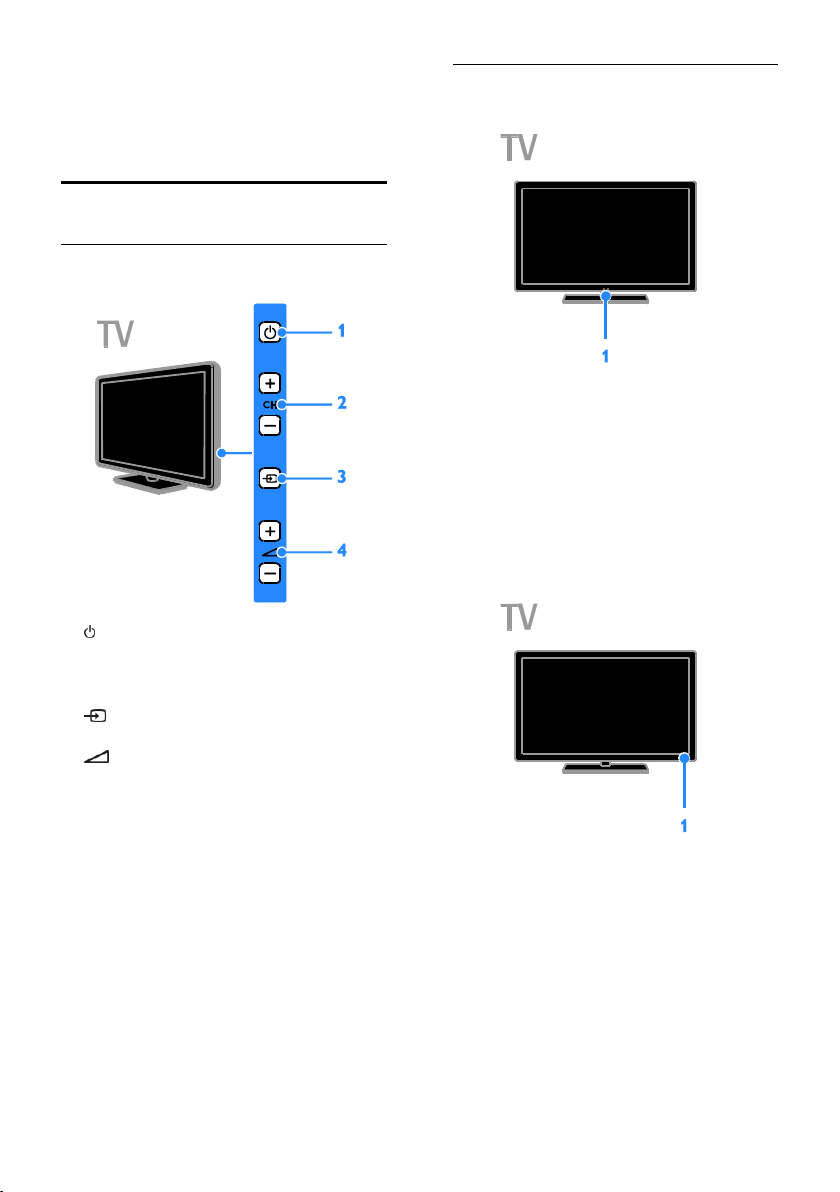
2 Korištenje
televizora
Kontrole televizora
Kontrole na straţnjoj strani
Senzori i indikatori
Za 46PFL4xx8, 42PFL4xx8, 40PFL3xx8,
39PFL4xx8 i
1. Senzor daljinskog upravljača
Daljinski upravljač usmjerite rema televizoru.
Provjerite ne blokiraju li namještaj ili neki
drugi predmeti liniju između daljinskog
upravljača i televizora.
1. (Stanje pripravnosti): Uključivanje ili
isključivanje televizora.
2. CH +/-: Prebacivanje na prethodni ili na
sljedeći kanal.
3. (SOURCE): Korištenje priključenog
uređaja.
4. +/- (Glasnoća): Povećavanje ili
smanjivanje glasnoće.
HR 10
Za 46PFL3xx8, 42PFL3xx8, 39PFL3xx8 i
32PFL3xx8
1. Senzor daljinskog upravljača
Daljinski upravljač usmjerite rema televizoru.
Provjerite ne blokiraju li namještaj ili neki
drugi predmeti liniju između daljinskog
upravljača i televizora.
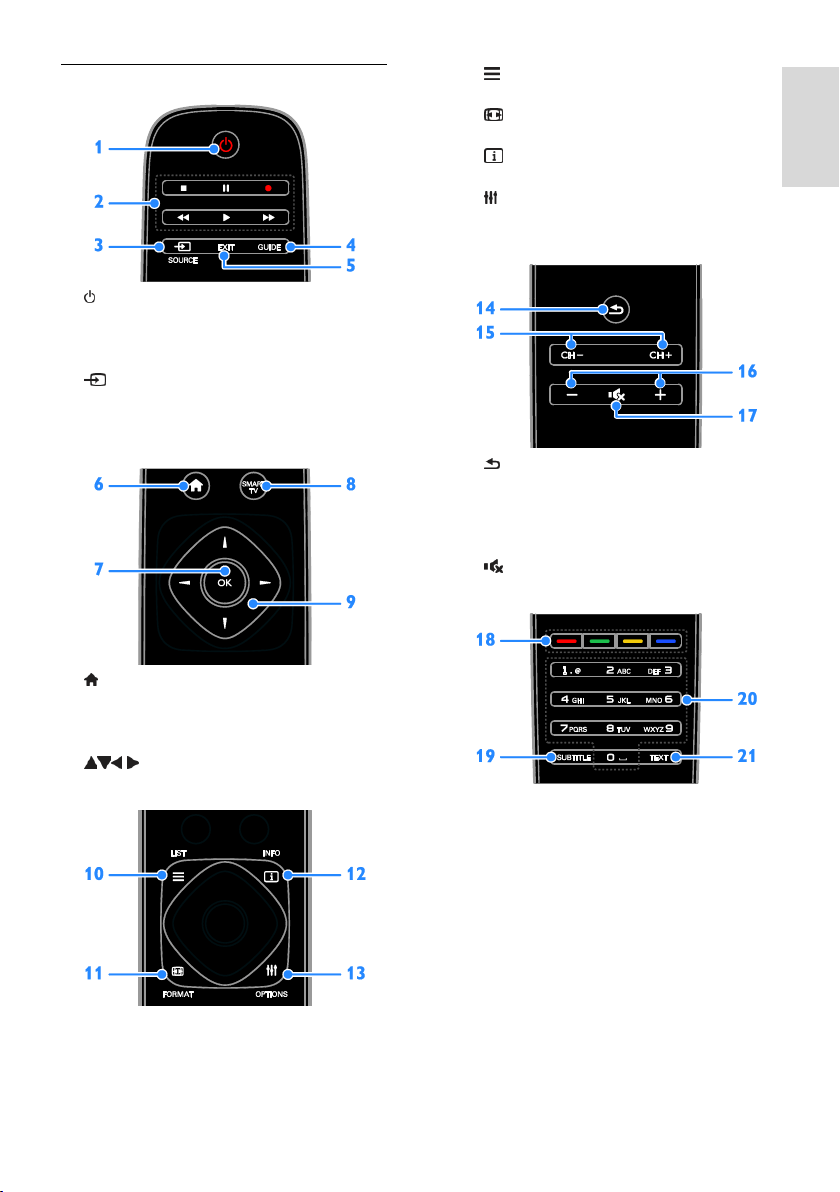
Hrvatski
Daljinski upravljač
1. (Stanje pripravnosti): Uključivanje
televizora ili stavljanje u stanje pripravnosti.
2. Gumbi za reprodukciju: Upravljanje
reprodukcijom medijskih datoteka.
3. SOURCE: Gledanje povezanog
uređaja.
4. GUIDE: Prikaz vodiča kroz programe.
5. EXIT: Izlaz iz izbornika ili funkcija.
10. LIST: Pristup popisu televizijskih
kanala.
11. FORMAT: Format slike moţete
promijeniti da bi odgovarao videoizvoru.
12. INFO: Prikaz podataka o trenutnoj
aktivnosti.
13. OPTIONS: Pristup trenutno
dostupnim opcijama te izbornicima slike i
zvuka.
14. (Natrag): Vraćanje na prethodnu
stranicu izbornika ili izlaz iz funkcije
televizora.
15. CH +/-: Promjena kanala.
16. +/- (Glasnoća): Prilagodba glasnoće.
17. (Isključeni zvuk): Isključivanje ili
uključivanje zvuka.
6. (Početni izbornik): Pristup početnom
izborniku.
7. OK: Potvrda unosa ili odabira.
8. SMART TV: Pristup servisu Smart TV.
9. (Navigacijske tipke): Kretanje
kroz izbornike i odabir stavki.
18. Gumbi u boji: Odabir zadataka ili
mogućnosti.
Funkcija gumba odgovara uslugama koje nudi
davatelj usluga.
19. SUBTITLE: Uključivanje ili isključivanje
titlova.
20. 0-9 (Numeričke tipke): Odabir
televizijskih kanala ili unos teksta.
21. TEXT: Omogućivanje ili onemogućivanje
teleteksta.
HR 11
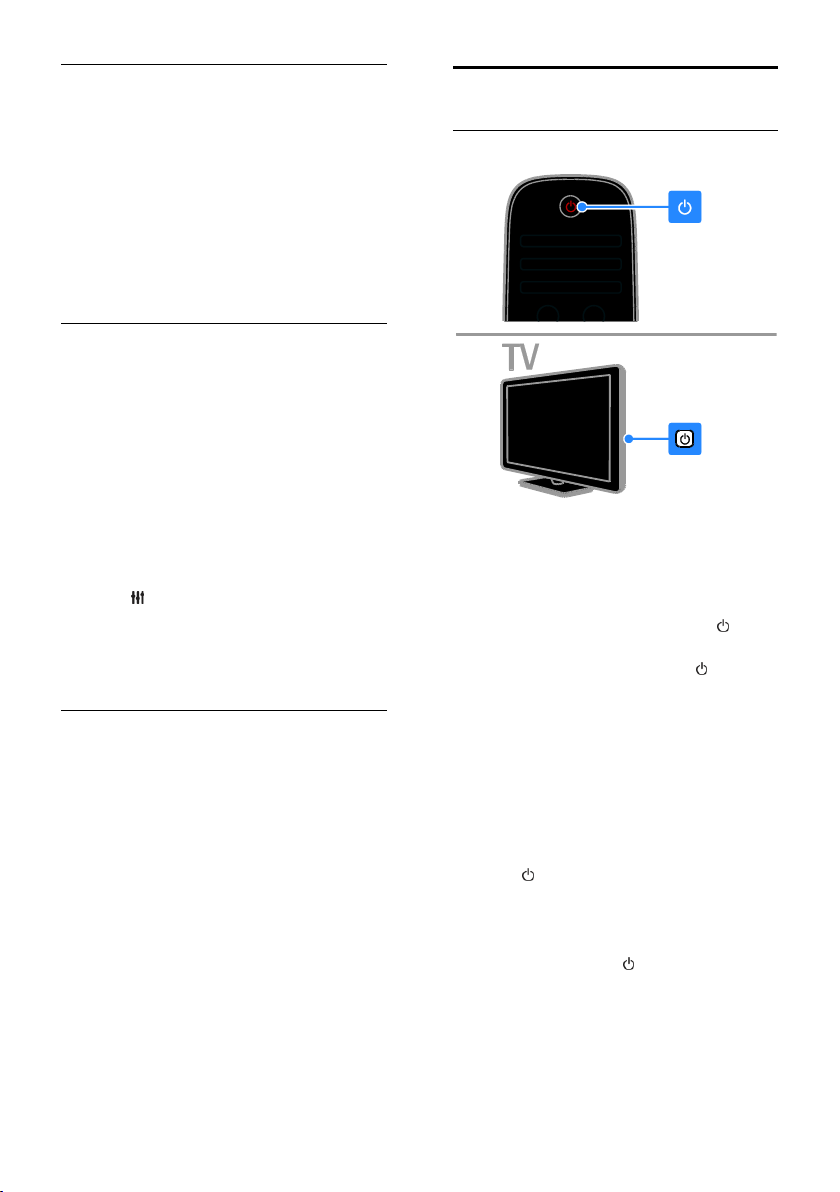
Kontrole EasyLink
Ako televizor poveţete s uređajima koji su
omogućeni za značajku HDMI-CEC, kao što
su reproduktor za Blu-ray diskove ili kućno
kino, istovremeno moţete upravljati njima
pomoću jednog daljinskog upravljača. Nakon
povezivanja samo prebacite na EasyLink.
Da biste doznali više o značajci Easylink,
pročitajte Povezivanje televizora >
Postavljanje uređaja sa značajkom Easylink
> Upravljanje uređajima (Stranica 56).
Daljinski upravljač na zaslonu (OSRC)
Uređajima koji su omogućeni za HDMI-CEC
moţete upravljati i pomoću ostalih tipki
dostupnih putem daljinskog upravljača na
zaslonu (OSRC). Provjerite je li EasyLink
uključen nakon priključivanja. Da biste doznali
više o značajci Easylink, pročitajte
Povezivanje televizora > Postavljanje
uređaja sa značajkom Easylink > Upravljanje
uređajima (Stranica 56).
Pristup daljinskom upravljaču na zaslonu
1. Dok gledate sadrţaj s povezanog uređaja,
pritisnite OPTIONS.
2. Odaberite [Prikaţi daljinski uprav.], a
zatim pritisnite OK.
3. Odaberite gumb na zaslonu, a zatim
pritisnite OK.
Upravljanje s pametnog telefona
Aplikacija za pametni telefon "Philips
MyRemote" omogućuje vam da pametni
telefon koristite kao sekundarni daljinski
upravljač ili čak kao tipkovnicu. Moţete čak i
pregledavati slike sa svog pametnog telefona
kao dijaprojekciju na televizoru.
Napomena: Provjerite jesu li televizor i
pametni telefon povezani s istom lokalnom
mreţom. Da biste doznali više, pročitajte
Povezivanje televizora > Povezivanje s
mreţom i internetom (Stranica 58).
Slijedite ove upute da biste preuzeli aplikaciju
"Philips MyRemote":
1. Posjetite trgovinu Apple App ili Google
Play da biste na pametni telefon preuzeli
aplikaciju "'Philips MyRemote".
2. Slijedite upute dobivene u trgovini
aplikacija.
Gledanje TV-a
Uključivanje ili isključivanje televizora
Uključivanje televizora
Televizor priključite u utičnicu i uključite
glavno napajanje.
Ako televizor nije uključen, LED
indikator stanja pripravnosti neće
svijetliti. Na televizoru pritisnite .
Ako LED indikator za stanje
pripravnosti svijetli, pritisnite na
daljinskom upravljaču.
Napomena: Televizor reagira uz kratku
odgodu.
Savjet: ako ne moţete pronaći daljinski
upravljač, a ţelite uključiti televizor iz stanja
pripravnosti, pritisnite bilo koju tipku na
televizoru.
Postavljanje televizora u stanje pripravnosti
Pritisnite na daljinskom upravljaču.
LED indikator za stanje pripravnosti na
televizoru svijetlit će crveno.
Isključite TV
Na televizoru pritisnite .
LED indikator za stanje pripravnosti prestat
će svijetliti.
Napomena: Iako vaš televizor troši vrlo malo
energije kada je u stanju pripravnosti ili kada
je isključen, ipak troši određenu količinu
energije. Ako televizor nećete koristiti dulje
vrijeme, odspojite ga od izvora napajanja.
HR 12
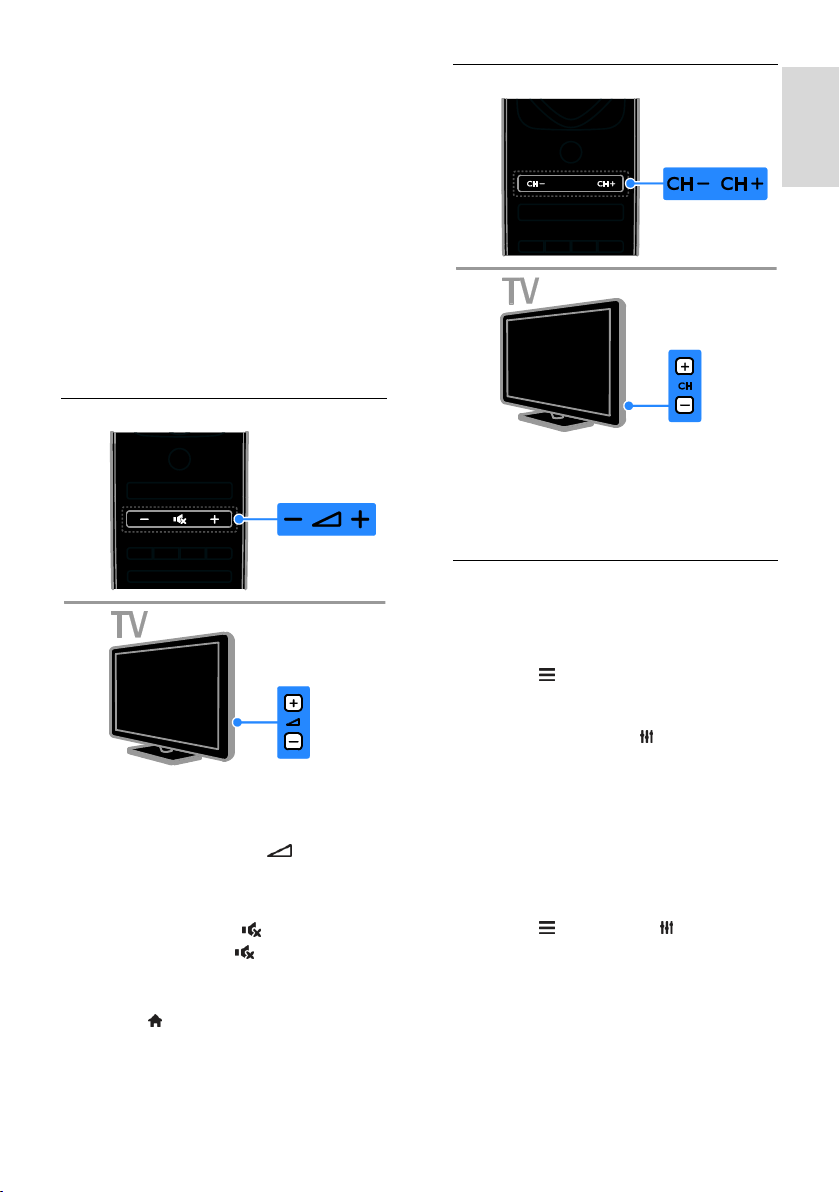
Hrvatski
Automatsko isključivanje
Postavke za energetsku učinkovitost,
omogućene po zadanome, omogućuju vam
uštedu energije. Ako četiri sata nema
interakcije korisnika (kao što je pritiskanje
gumba daljinskog upravljača ili kontrole na
televizoru), televizor će se automatski
prebaciti u stanje pripravnosti.
Onemogućivanje automatskog isključivanja
1. Dok gledate televiziju, na daljinskom
upravljaču pritisnite Zeleni gumb.
2. Odaberite [Auto. isključivanje], a zatim
pritisnite OK.
3. Odaberite [Isključeno], a zatim pritisnite
OK.
Prilagodba glasnoće televizora
Povećavanje ili smanjivanje glasnoće
televizora
Pritisnite +/- na daljinskom upravljaču.
Na televizoru pritisnite +/-.
Isključivanje ili uključivanje zvuka televizora
Da biste utišali zvuk, na daljinskom
upravljaču pritisnite .
Ponovno pritisnite za uključivanje
isključenog zvuka.
Prilagodba glasnoće slušalica
1. Pritisnite .
2. Odaberite [Postavljanje] > [TV postavke]
> [Zvuk] > [Glasn. u slušal.], a zatim
pritisnite OK.
3. Odaberite razinu.
Promjena televizijskih kanala
Pritisnite CH +/- na daljinskom
upravljaču ili televizoru.
Pritisnite Numeričke tipke na
daljinskom upravljaču da biste unijeli
broj kanala.
Upravljanje omiljenim kanalima
Moţete pregledati sve kanale ili samo popis
svojih omiljenih kanala.
Stvorite popis svojih omiljenih kanala
1. Pritisnite LIST.
Prikazan je popis kanala.
2. Odaberite kanal koji ţelite označiti kao
omiljeni, a zatim pritisnite OPTIONS.
3. Odaberite [Dodavanje/uklanjanje
omiljenih stavki], a zatim pritisnite OK.
Odabrani je kanal označen.
Da biste kanal uklonili s popisa omiljenih,
odaberite [Dodavanje/uklanjanje omiljenih
stavki], a zatim pritisnite OK.
Prikaz popisa omiljenih kanala
1. Pritisnite LIST, a zatim OPTIONS.
2. Odaberite [Filtar] > [Omiljeni] da biste
prikazali kanale na popisu omiljenih kanala.
3. Potvrdite pritiskom na OK.
HR 13
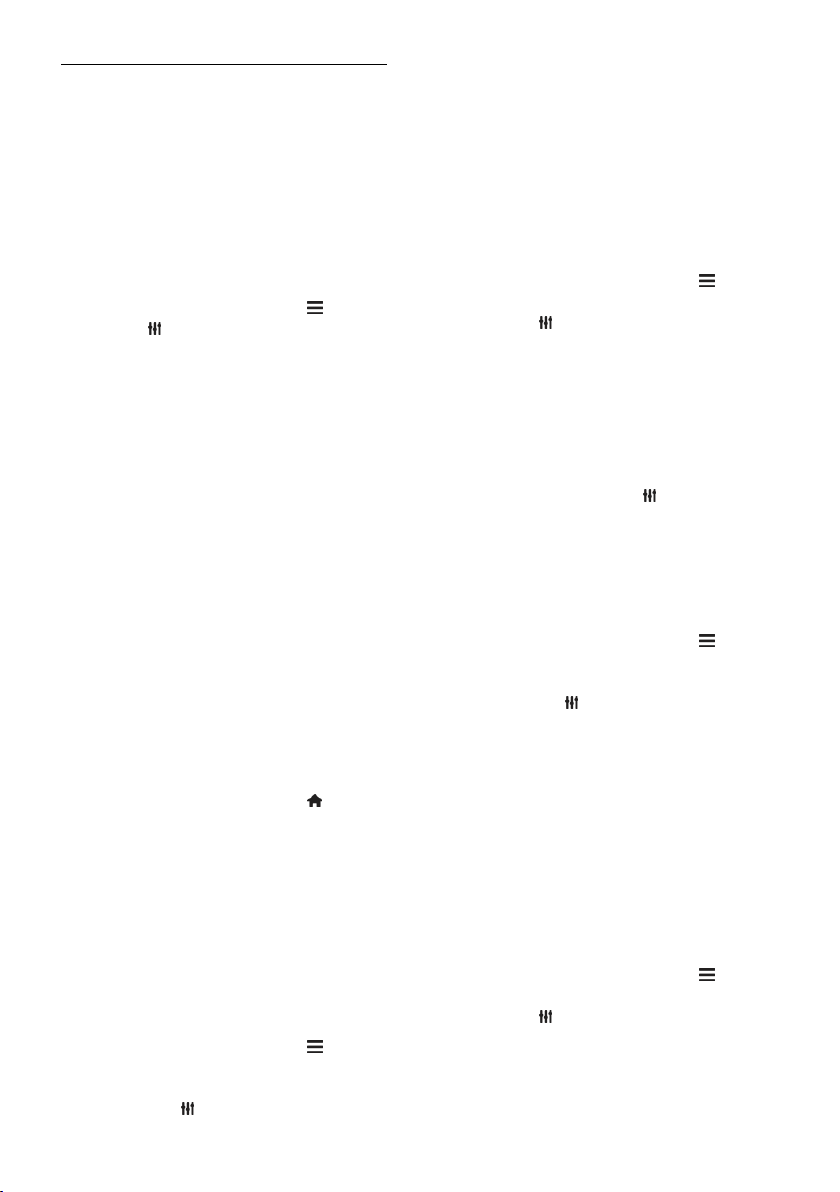
Upravljanje popisima kanala
Kada instalirate kanale, moţete činiti sljedeće:
filtrirati kanale
naizmjenično koristiti antenske i
kabelske kanale
promijeniti naziv kanala
promijeniti redoslijed kanala
zaključati kanal
slušati digitalni radio
Filtriranje kanala
1. Dok gledate televiziju, pritisnite LIST.
2. Pritisnite OPTIONS, a zatim odaberite
[Filtar].
3. Odaberite opciju, a zatim pritisnite OK:
[Dig. + analog.]: Prikaz svih kanala na
popisu kanala.
[Digitalni TV kanali]: Prikaz samo
digitalnih kanala.
[Analogni kanali]: Prikaz samo
analognih kanala.
[Slobodni/kodirani]: Prikaz svih kanala
na popisu kanala.
[Kodirani kanali]: Prikaz samo kodiranih
kanala.
[Besplatni kanali]: Prikaz samo
besplatnih kanala.
Napomena: Opcije filtriranja mogu se
razlikovati ovisno o televizijskoj kući.
Naizmjenično korištenje antenskih i
kabelskih kanala
Moţete naizmjenično koristiti antenske i
kabelske kanale dok gledate televiziju.
1. Dok gledate televiziju, pritisnite .
2. Pritisnite [Postavljanje] > [Postavke
kanala] > [Instalacija programa] >
[Priključak za antenu].
3. Odaberite [Antena (DVB-T)] da biste
gledali antenske kanale ili [Kabelski
(DVB-C)] da biste gledali kabelske kanale, a
zatim pritisnite OK.
Preimenovanje kanala
Kada odaberete kanal, pojavit će se njegov
naziv. Naziv kanala moţete promijeniti.
1. Dok gledate televiziju, pritisnite LIST.
Prikazan je popis kanala.
2. Odaberite kanal koji ţelite preimenovati, a
zatim odaberite OPTIONS.
3. Odaberite [Preim.], a zatim pritisnite OK.
Prikazat će se tipkovnica na zaslonu.
4. Pritisnite Navigacijske tipke da biste
odabrali pojedini znak, a zatim pritisnite OK.
5. Kada završite, odaberite [Dovršeno], a
zatim pritisnite OK da biste potvrdili.
Promjena redoslijeda kanala
Kada instalirate kanale, moţete promijeniti
redoslijed popisa kanala.
1. Dok gledate televiziju, pritisnite LIST.
Prikazan je popis kanala.
2. Pritisnite OPTIONS.
3. Odaberite [Poredaj iznova], a zatim
pritisnite OK.
4. Odaberite kanal koji ţelite premjestiti,
a zatim pritisnite OK.
5. Pritisnite Navigacijske tipke da biste
označeni kanal premjestili na drugo mjesto,
a zatim pritisnite OK.
6. Kada dovršite, pritisnite OPTIONS.
7. Odaberite [Prom. red. dovr.], a zatim
pritisnite OK.
Zaključavanje kanala
Neovlašteni pristup moţete spriječiti ako
zaključate kanale.
1. Dok gledate televiziju, pritisnite LIST.
Prikazan je popis kanala.
2. Odaberite kanal koji ţelite zaključati, a
zatim pritisnite OPTIONS.
3. Odaberite [Zaključaj kanal], a zatim
pritisnite OK.
4. Unesite PIN kod ako se zatraţi.
Kanal je označen ikonom lokota na popisu
kanala.
Savjet: Da biste gledali zaključani kanal,
unesite PIN kada se zatraţi.
Slušanje digitalnog radija
Ako su digitalni radiokanali dostupni, moţete
ih slušati. Automatski se instaliraju kada
instalirate televizijske kanale.
1. Dok gledate televiziju, pritisnite LIST.
Prikazan je popis kanala.
2. Pritisnite OPTIONS.
3. Odaberite [Filtar] > [Radio], a zatim
pritisnite OK.
4. Odaberite radio kanal i pritisnite OK.
HR 14
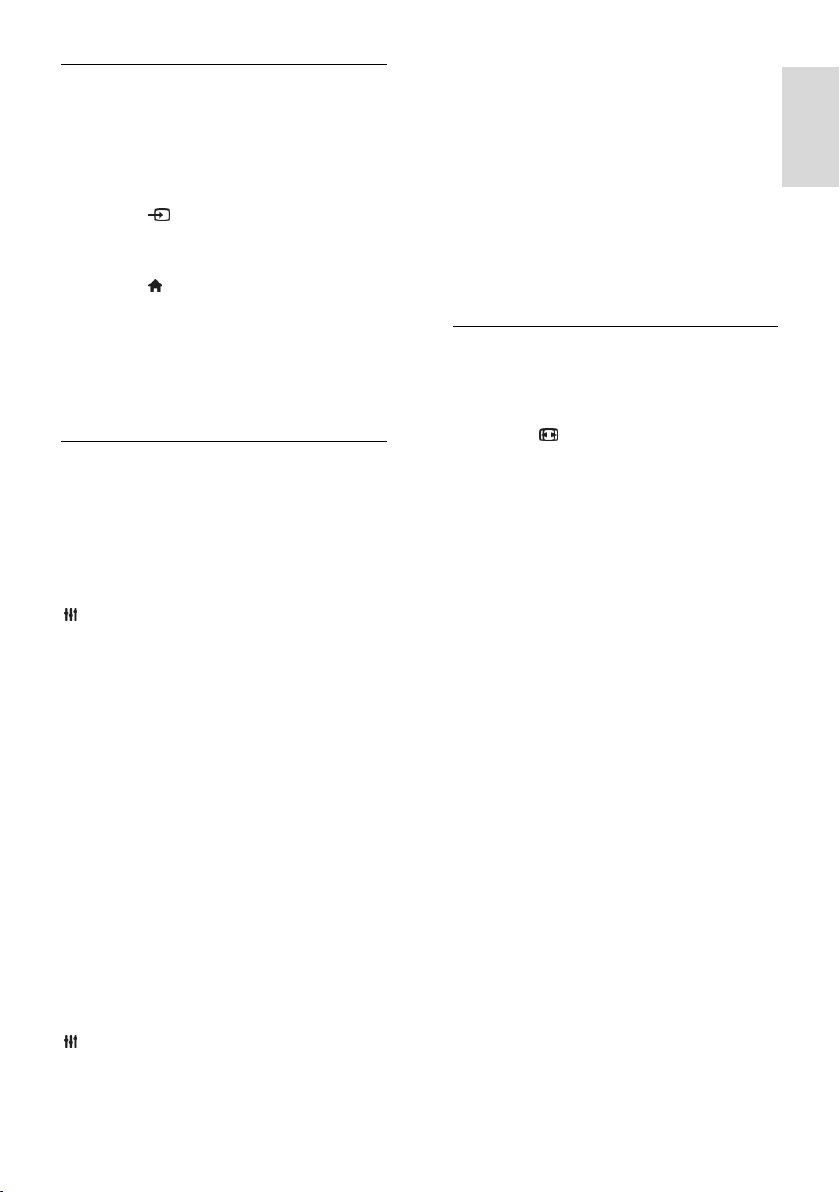
Hrvatski
Gledanje povezanih uređaja
Prije korištenja priključenog uređaja, morate
priključiti ga u televizor. Pročitajte odjeljak
Povezivanje televizora > Povezivanje
uređaja (Stranica 47).
Odabir uređaja pomoću gumba SOURCE
1. Pritisnite SOURCE.
2. Odaberite uređaj, a zatim pritisnite OK.
Odabir uređaja putem početnog izbornika
1. Pritisnite .
2. Odaberite [Izvor], a zatim pritisnite OK.
3. Odaberite uređaj, a zatim pritisnite OK.
Da biste dodali povezane uređaje ili upravljali
njima, pročitajte Povezivanje televizora >
Korištenje priključenog uređaja > Promjena
postavki uređaja (Stranica 55).
Korištenje zadanih postavki slike i
zvuka
Vaš se televizor isporučuje s unaprijed
definiranim postavkama slike i zvuka. Te
postavke moţete primijeniti ili prilagoditi.
Odaberite ţeljene postavke slike
1. Dok gledate televiziju, pritisnite
OPTIONS.
2. Odaberite [Slika i zvuk] > [Stil slike],
a zatim pritisnite OK.
3. Odaberite opciju, a zatim pritisnite OK:
[Osobno]: Primjena prilagođenih
postavki slike.
[Ţivo]: Bogate i dinamične postavke,
idealne za dnevno gledanje.
[Prirodno]: Prirodna postavka slike.
[Standardno]: Zadane postavke koje
odgovaraju većini okruţenja i vrsta
videozapisa.
[Film]: Idealne postavke za filmove.
[Fotografije]: Idealne postavke za
fotografije.
[Ušteda energije]: Energetski
najučinkovitije postavke.
Odaberite ţeljene postavke zvuka
1. Dok gledate televiziju, pritisnite
OPTIONS.
2. Odaberite [Slika i zvuk] > [Stil zvuka], a
zatim pritisnite OK.
3. Odaberite opciju, a zatim pritisnite OK:
[Osobno]: Primijenite personalizirane
postavke zvuka.
[Original]: Postavke koje odgovaraju
većini okruţenja i vrsta zvuka.
[Film]: Idealne postavke za filmove.
[Glazba]: Idealne postavke za slušanje
glazbe.
[Igre]: Idealne postavke za igre.
[Vijesti]: Idealne postavke zvuka za
govor, kao što su vijesti.
Promjena formata slike
Format slike moţete promijeniti da bi
odgovarao videoizvoru. Svaki videoizvor ima
dostupne ograničene formate slike.
1. Pritisnite FORMAT.
2. Odaberite format slike, a zatim pritisnite
OK.
Dostupni formati slike za videozapis ovise o
njegovom izvoru:
[Automatsko ispunjavanje]:
Podešavanje slike preko cijelog zaslona
(titlovi ostaju vidljivi). Preporučuje se za
minimalno izobličenje slike, ali ne i za
HD ili osobno računalo.
[Automatski zum]: Povećanje slike
preko cijelog zaslona. Preporučuje se za
minimalno izobličenje slike, ali ne i za
HD ili osobno računalo.
[Superzum]: Uklanjanje crne trake na
bočnim stranama slike emitirane u
formatu 4:3. Ne preporučuje se za HD
ili PC.
[Movie expand 16:9]: Skaliranje formata
4:3 na 16:9. Ne preporučuje se za HD
ili PC.
[Široki zaslon]: Prikazuje nerastegnuti
sadrţaj formata širokog zaslona. Ne
preporučuje se za HD ili PC.
[Nerazmjeran]: Maksimalna razina
detalja za osobno računalo. Dostupno
samo kada je na izborniku slike odabran
računalni način rada.
[4:3]: Prikaz klasičnog formata 4:3.
HR 15
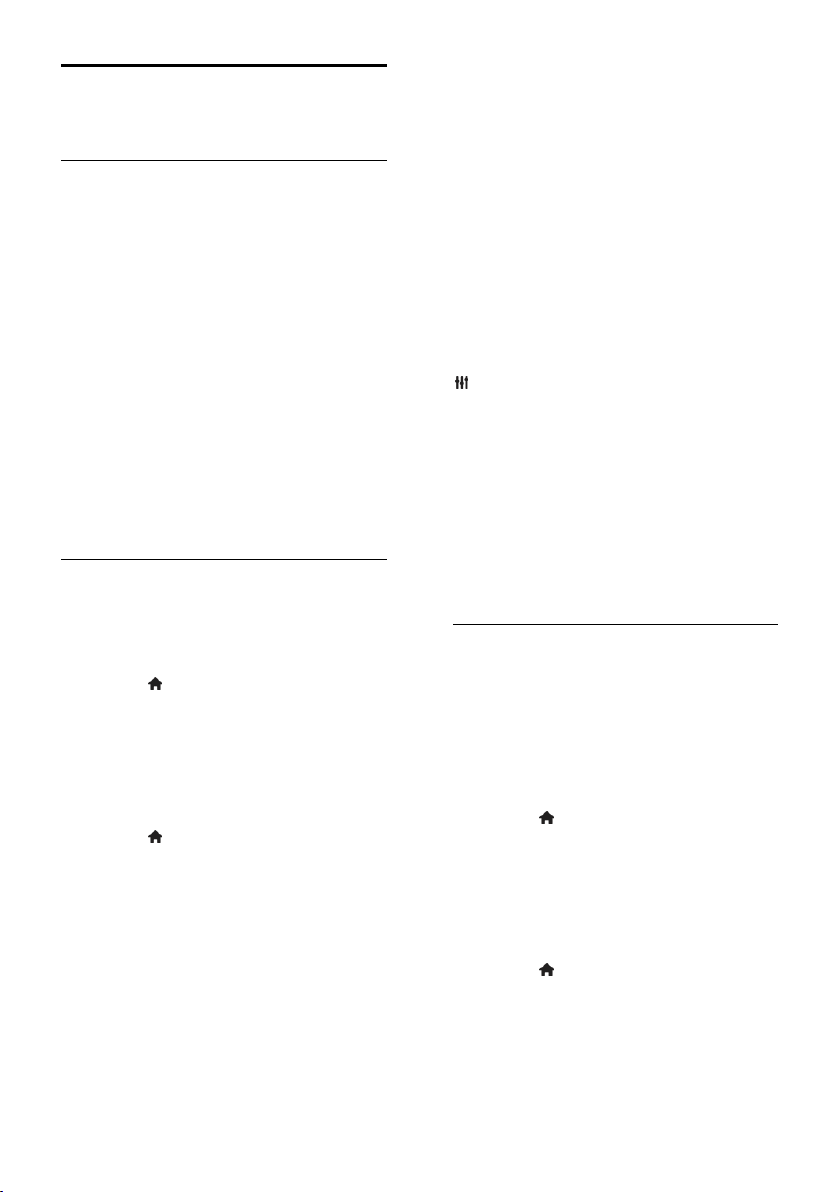
Prikaz vodiča kroz
programe
Što moţete učiniti
NonPublish
Rasporede kanala i kratke preglede programa
za digitalne televizijske kanale moţete gledati
pomoću vodiča kroz programe koje nude
televizijske kuće. Dostupnost vodiča kroz
programe ovisi o vašoj televizijskoj kući.
Vodiče kroz programe moţete pregledavati
na jedan od dva načina:
Iz televizijske kuće
S Interneta
Informacije vodiča kroz programe ne moţete
pregledavati u sljedećim situacijama:
ako je klasifikacija prema dobnoj skupini
određena za kanal viša ili jednaka
klasifikaciji prema dobnoj skupini
postavljenoj na vašem televizoru.
ako je kanal zaključan.
Iz televizijske kuće
Odaberite vodič kroz programe televizijske
kuće
Prije korištenja vodiča kroz programe
provjerite sljedeće postavke:
1. Pritisnite .
2. Pritisnite [Postavljanje] > [TV postavke]
> [Općenite postavke] > [TV vodič].
3. Odaberite [Od televizijske kuće], a zatim
pritisniteOK.
Pristupanje vodiču kroz programe
televizijske kuće
1. Pritisnite .
2. Odaberite [TV vodič], a zatim pritisnite
OK.
3. Kada prvi put pregledavate vodič kroz
programe, aţurirajte ga prema uputama na
zaslonu.
Prilagodba vodiča kroz programe
televizijske kuće
Prikazane informacije moţete prilagoditi da:
podsjećaju na početak programa.
prikazuju samo preferirane kanale.
Promjena dana prikaza.
Zakazivanje snimanja programa.
Pročitajte Bolje iskoristite svoj
televizor > Snimanje TV programa >
Zakazivanje snimanja (Stranica 26).
Napomena: Opcije se mogu razlikovati
ovisno o informacijama o programu koje
televizijska kuća nudi.
1. U vodiču kroz program, pritisnite
OPTIONS.
2. Odaberite neku opciju, a zatim pritisnite
OK:
[Aţuriraj TV vodič]: aţuriranje
informacija o vodiču kroz programe.
[Promjena dana]: odabir dana za prikaz
vodiča kroz programe.
[Pretraţi po ţanru]: pretraţivanje
programa po ţanru.
[Svi podsjetnici]: prikaz popisa svih
podsjetnika na emisije.
S Interneta
Televizor mora biti povezan s internetom
putem brze širokopojasne veze. Pročitajte
Povezivanje televizora > Povezivanje s
mreţom i internetom (Stranica 58).
Odabir internetskog vodiča kroz programe
Prije korištenja vodiča kroz programe
provjerite sljedeće postavke:
1. Pritisnite .
2. Pritisnite [Postavljanje] > [TV postavke]
> [Općenite postavke] > [TV vodič].
3. Odaberite [S interneta], a zatim pritisnite
OK.
Pristupanje internetskom vodiču kroz
programe
1. Pritisnite .
2. Odaberite [TV vodič], a zatim pritisnite
OK.
Napomena: Kada prvi put pregledavate
vodič kroz program, aţurirajte vodič prema
uputama na zaslonu.
HR 16
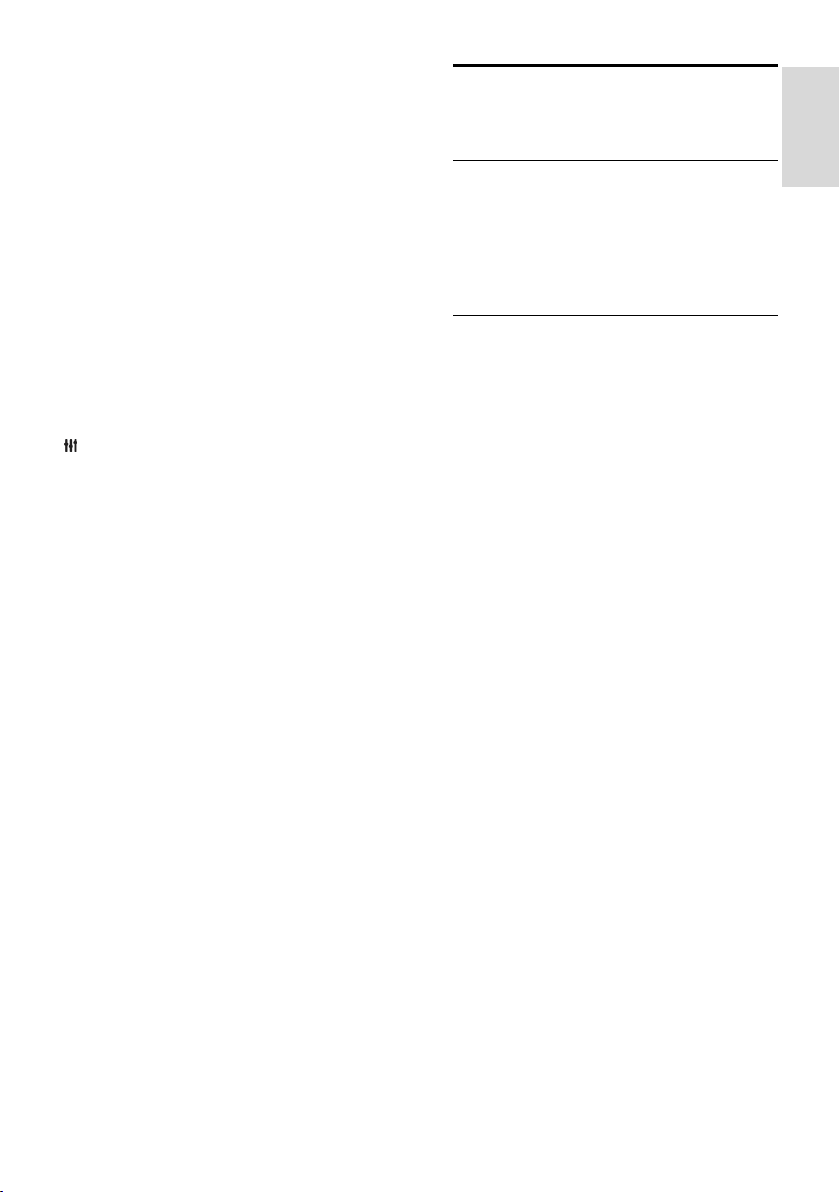
Hrvatski
Prilagodba internetskog vodiča kroz
programe
Programski vodič moţete koristiti za sljedeće
radnje:
Zakazivanje snimanja programa.
Pročitajte Bolje iskoristite svoj
televizor > Snimanje TV programa >
Zakazivanje snimanja (Stranica 26).
Identificiranje kanala.
Odabir dana prikaza.
Ponovno učitavanje informacija vodiča
kroz programe i povećanje prikaza.
Prikaz informacija o sigurnosti.
Napomena: Opcije se mogu razlikovati
ovisno o informacijama o programu koje
televizijska kuća nudi.
1. U vodiču kroz program, pritisnite
OPTIONS.
2. Odaberite neku opciju, a zatim pritisnite
OK:
[Snimaj]: postavljanje zakazanog
snimanja.
[Identificiranje kanala]: ručno aţuriranje
podataka o kanalu.
[Odaberite dan]: odabir dana za prikaz.
[Ručno snimanje]: postavke ručnog
snimanja.
[Ponovno učitavanje stranice]:
osvjeţavanje prikaza stranice.
[Zumiranje]: promjena razine uvećanja
prikaza stranice.
[Sigurnosne informacije]: prikaz
informacija o sigurnosti programa.
Reproduciranje
multimedijskih datoteka
Što moţete učiniti
Videozapise, fotografije i glazbu na televizoru
moţete reproducirati sa sljedećih uređaja:
s računala povezanog putem kućne
mreţe.
s USB uređaja povezanog s televizorom.
Reprodukcija datoteka s računala
Što vam je potrebno?
Ţična ili beţična kućna mreţa, povezana
s uPnP usmjerivačem (Universal Plug
and Play).
Za oţičene mreţe: LAN kabel koji
povezuje televizor s kućnom mreţom.
Za beţične mreţe PFL32x8: Philipsov
beţični USB prilagodnik PTA127
(prodaje se zasebno)
Medijski posluţitelj na računalu.
Odgovarajuće postavke vatrozida
računala koje vam dopuštaju pokretanje
medijskog posluţitelja.
Postavljanje mreţe
1. Televizor i računalo poveţite s istom
kućnom mreţom. Pročitajte Povezivanje
televizora > Povezivanje s mreţom i
internetom (Stranica 58).
2. Uključite računalo i usmjerivač.
Napomena:
U slučaju da se uređaj ne oporavi u DLNA
načinu rada uslijed vanjskih električnih smetnji
(npr. elektrostatičkog izboja), nuţna je
intervencija korisnika.
Postavljanje dijeljenja medijskog sadrţaja
1. Da biste dijelili medijske datoteke,
instalirajte medijski posluţitelj na računalo.
Neki od medijskih posluţitelja:
Za osobno računalo: Windows Media
Player 11 (ili noviji) ili TVersity
Za Mac: Twonky
2. Uključite dijeljenje medijskih sadrţaja na
računalu pomoću posluţitelja za medijske
sadrţaje. Dodatne informacije o postavljanju
posluţitelja za medijske sadrţaje potraţite na
web-mjestu posluţitelja za medijske sadrţaje.
HR 17
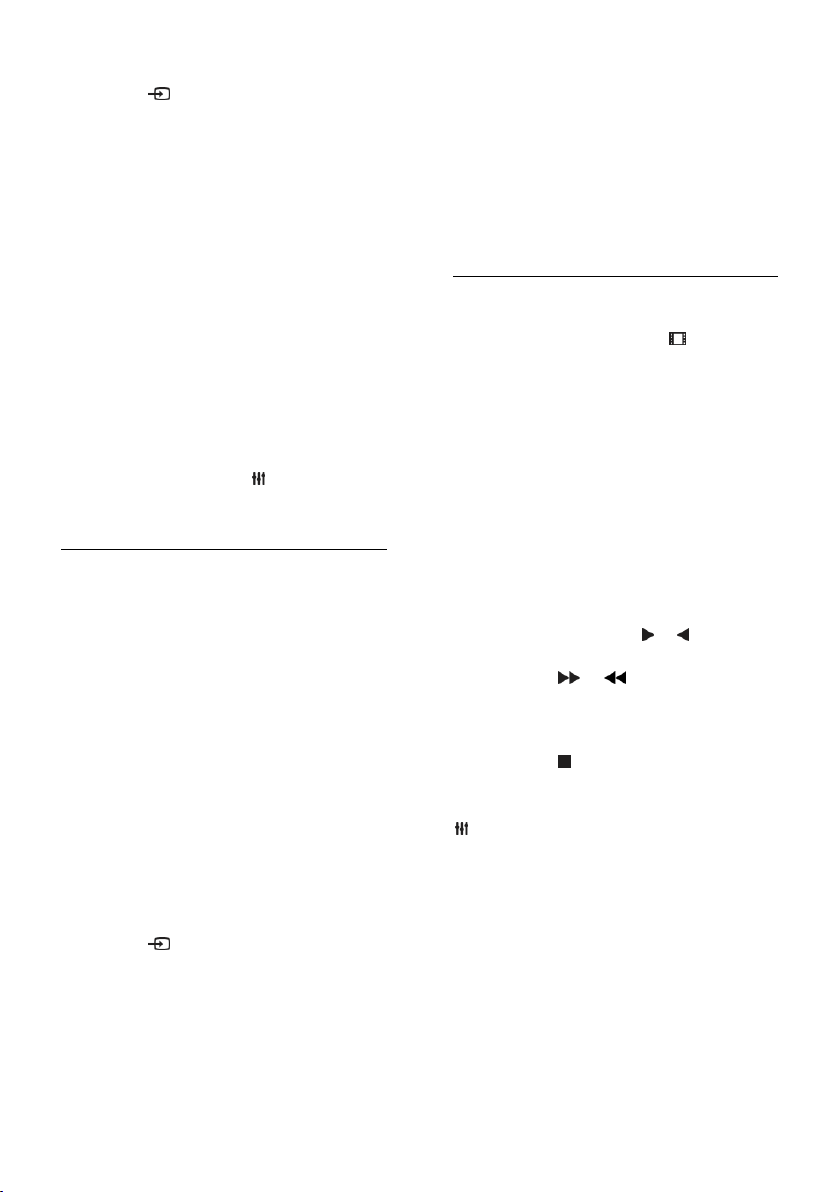
Reprodukcija datoteka
1. Pritisnite SOURCE.
2. Odaberite [Pretraţivanje mreţe], a zatim
pritisnite OK.
3. U pregledniku sadrţaja odaberite
datoteku, a zatim pritisnite OK da biste
pokrenuli reprodukciju.
4. Pritisnite Gumbi za reprodukciju da biste
upravljali reprodukcijom.
5. Neobavezno: Da biste odabrali neki drugi
medijski posluţitelj, odaberite [Medijski
posluţitelj].
Savjeti:
Odaberite traku na vrhu da biste
datoteke filtrirali po vrsti.
Odaberite [Razvrstaj] da biste datoteke
pregledavali po nazivu albuma, izvođaču
ili drugim poljima.
Da biste izbrisali izvanmreţne medijske
posluţitelje, pritisnite OPTIONS,
zatim odaberite [Očisti izvanmreţne
posluţitelje] i pritisnite OK.
Reprodukcija datoteka s USB uređaja
Ako na USB uređaju za pohranu imate
fotografije, videozapise ili glazbene datoteke,
moţete ih reproducirati na televizoru.
Oprez:
TP Vision ne snosi odgovornost ako
USB uređaj za pohranu nije podrţan ni
odgovornost za oštećenje ili gubitak
podataka s uređaja.
Nemojte preopteretiti USB priključak.
Ako priključite USB uređaj koji treba
napajanje veće od 500 mA, pobrinite se
da je uređaj priključen na vlastito
vanjsko napajanje.
Pregledavanje USB uređaja
1. Priključite USB uređaj u USB priključak na
televizoru.
2. Pritisnite SOURCE, odaberite [USB],
a zatim pritisnite OK.
3. U pregledniku sadrţaja odaberite
datoteku, a zatim pritisnite OK da biste
pokrenuli reprodukciju.
4. Pritisnite Gumbi za reprodukciju da biste
upravljali reprodukcijom.
5. Neobavezno: Da biste odabrali neki drugi
USB uređaj, odaberite [USB uređaj] pri dnu
zaslona televizora.
Savjeti:
Odaberite traku na vrhu da biste
datoteke pregledavali po vrsti.
Odaberite [Razvrstaj] da biste datoteke
pregledavali po nazivu, datumu ili
drugim poljima.
Opcije reprodukcije
Gledanje videozapisa
1. Na traci pri vrhu odaberite .
2. Odaberite videozapis, a zatim pritisnite
OK.
3. Neobavezno: Da biste reproducirali sve
videozapise u mapi, odaberite videozapis,
a zatim [Reproduciraj sve].
Da biste preskočili na prethodni ili
sljedeći videozapis, pritisnite CH+ ili
CH -.
Da biste pauzirali videozapis, pritisnite
OK.
Ponovno pritisnite OK da biste nastavili
s reprodukcijom.
Da biste preskočili unaprijed ili unatrag
10 sekundi, pritisnite ili .
Da biste pretraţivali unaprijed ili unazad,
pritisnite ili . Neprekidno
pritišćite gumb da biste mijenjali različite
brzine.
Da biste zaustavili videozapis,
pritisnite .
Opcije za videozapise
Prilikom reprodukcije videozapisa, pritisnite
OPTIONS, a zatim OK da biste odabrali
opciju:
[Titlovi]: Odabir dostupnih postavki
titlova.
[Jezik titlova]: Odabir jezika titlova ako
su dostupni.
[Skup znakova]: Odabir odgovarajućeg
skupa znakova za titlove.
[Audiojezik]: Odabir audiojezika.
[Ponovi]: Odaberite [Ponovi] da biste
neprekidno reproducirali videodatoteku
ili [Reprod. jednom] da biste je
reproducirali jedanput.
HR 18
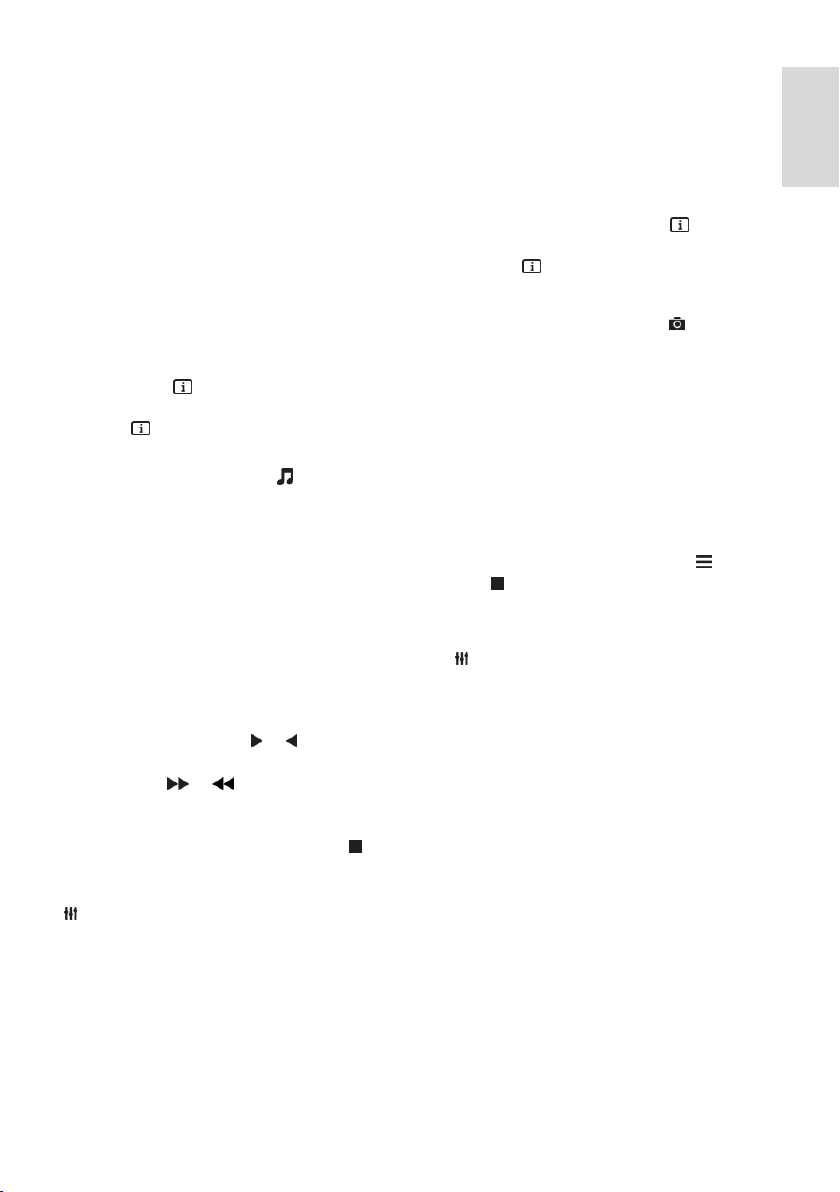
Hrvatski
[Medijski posluţitelj]: Kada
reproducirate sadrţaj s medijskog
posluţitelja, moţete odabrati neki drugi
medijski posluţitelj.
[Nasumično uključeno] / [Nasumično
isključeno]: Omogućavanje ili
onemogućavanje reprodukcije
videodatoteka slučajnim redoslijedom.
[DivX® VOD]: Prikaz kodova za
registraciju i poništavanje registracije
DivX videozapisa za ovaj televizor.
Napomena:
Da biste prikazali informacije o videozapisu
(na primjer, poloţaj reprodukcije, trajanje,
naslov ili datum), odaberite videozapis, a
zatim pritisnite INFO.
Da biste sakrili informacije, ponovno
pritisnite INFO.
Slušanje glazbe
1. Na traci pri vrhu odaberite .
2. Odaberite pjesmu, a zatim pritisnite OK.
3. Neobavezno: Da biste reproducirali sve
pjesme u mapi, odaberite pjesmu, a zatim
[Reproduciraj sve].
Da biste preskočili na sljedeću ili
prethodnu pjesmu, pritisnite CH+ ili
CH-.
Da biste pauzirali pjesmu, pritisnite OK.
Ponovno pritisnite OK da biste nastavili
s reprodukcijom.
Da biste preskočili unaprijed ili unatrag
10 sekundi, pritisnite ili .
Da biste pretraţivali unaprijed ili unazad,
pritisnite ili . Neprekidno
pritišćite gumb da biste mijenjali različite
brzine.
Da biste zaustavili glazbu, pritisnite .
Opcije glazbe
Prilikom reprodukcije glazbe, pritisnite
OPTIONS, a zatim OK da biste odabrali
opciju:
[Ponovi]: odaberite [Ponovi] da biste
višekratno reproducirali pjesmu ili
album ili odaberite [Reprod. jednom]
da biste jednom reproducirali pjesmu.
[Medijski posluţitelj]: Kada
reproducirate sadrţaj s medijskog
posluţitelja, moţete odabrati neki drugi
medijski posluţitelj.
[Nasumično uključeno] / [Nasumično
isključeno]: Omogućavanje ili
onemogućavanje reprodukcije pjesama
slučajnim redoslijedom.
Napomena:
Da biste prikazali informacije o pjesmi (na
primjer, naslov, izvođača ili trajanje),
odaberite je, a zatim pritisnite INFO.
Da biste sakrili informacije, ponovno
pritisnite INFO.
Prikaz fotografija
1. Na traci pri vrhu odaberite .
2. Odaberite minijaturu fotografije, a zatim
pritisniteOK.
Pokretanje dijaprojekcije
Ako se u mapi nalazi veći broj fotografija,
odaberite jednu, a zatim odaberite [Prikaz
slajdova].
Da biste preskočili na sljedeću ili
prethodnu fotografiju, pritisnite CH+ ili
CH -.
Da biste zaustavili dijaprojekciju ili
zatvorili fotografiju, pritisnite LIST ili
.
Opcije dijaprojekcije
Prilikom reprodukcije dijaprojekcije, pritisnite
OPTIONS, a zatim OK da biste odabrali
opciju:
[Nasumično isključeno] / [Nasumično
uključeno]: Omogućavanje ili
onemogućavanje nasumičnog prikaza
slika u dijaprojekciji.
[Ponovi]: Odaberite [Ponovi] da biste
neprekidno gledali dijaprojekciju ili
[Reprod. jednom] da biste je gledali
jedanput.
[Vrijeme dijaprojekcije]: Odabir
vremena prikaza svake fotografije u
dijaprojekciji.
[Prijelazi slajdova]: Odabir prijelaza s
jedne fotografije na drugu.
[Medijski posluţitelj]: Kada
reproducirate sadrţaj s medijskog
posluţitelja, moţete odabrati neki drugi
medijski posluţitelj.
HR 19
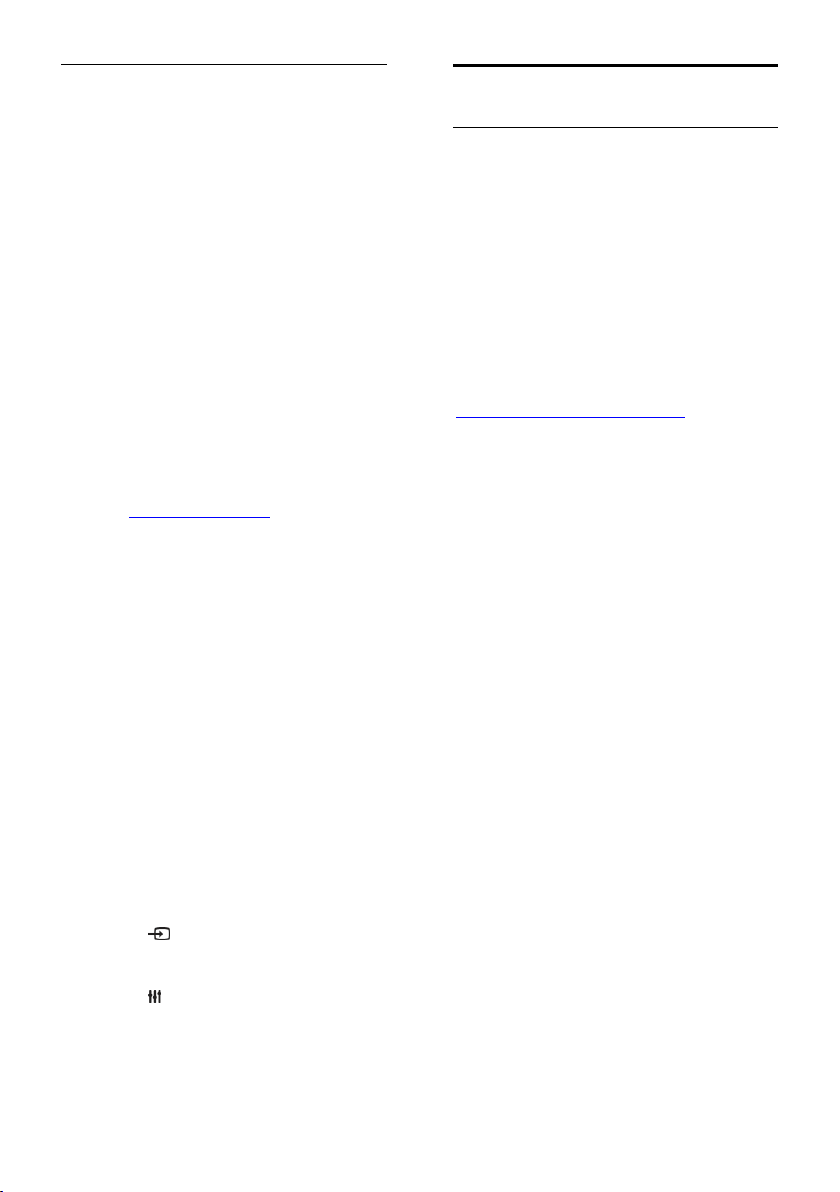
Reprodukcija DivX® VOD (Video On
Demand) sadrţaja
Ovaj televizor nosi oznaku DivX Certified(R)
i reproducira visokokvalitetne DivX
Video-On-Demand videosadrţaje.
Da biste reproducirali DivX VOD
videozapise iz trgovine videosadrţaja ili iz
računala, najprije morate na televizoru
aktivirati DivX VOD. Aktivacija DivX VOD
sadrţaja za vaš televizor je besplatna.
Registriranje televizora
Ako televizor još nije aktiviran kada
pokrenete reprodukciju DivX videosadrţaja
za najam, televizor će prikazati registracijski
kod za DivX da biste aktivirali televizor.
Da biste izvršili registriranje, slijedite ove
korake.
1. Kada se na televizoru prikaţe registracijski
kod s osam ili deset znamenki, zapišite ga i
posjetite http://vod.divx.com.
2. Preuzmite softver reproduktora DivX
videozapisa na računalo i instalirajte ga.
3. Pokrenite softver reproduktora DivX
videozapisa i stvorite DivX račun: kliknite
VOD > Stvorite račun za DivX.
4. U reproduktoru DivX videozapisa
registrirajte televizor s registracijskim kodom
televizora (VOD > Registrirajte uređaj s
certifikatom za DivX.
5. Kada se to zatraţi, preuzmite i spremite
registracijski videozapis na izbrisivi USB
pogon ili na priključeni medijski posluţitelj.
6. Prebacite se na televizor i reproducirajte
registracijski videozapis. Time će se dovršiti
registriranje i aktivirat će se DivX na vašem
televizoru.
Detaljnu podršku potraţite na web-mjestu za
DivX.
Poništavanje registriranja televizora:
1. Pritisnite SOURCE.
2. Odaberite [Pronađi USB], a zatim
pritisnite OK.
3. Pritisnite OPTIONS, odaberite [DivX®
VOD], a zatim pritisnite OK.
4. Slijedite upute na zaslonu.
Smart TV
Što moţete učiniti
NonPublish
Pomoću internetskih aplikacija, odnosno
posebno prilagođenih internetskih
web-mjesta, moţete uz mnoge druge koristiti
i ove značajke:
Čitanje naslova časopisa
Gledanje i posudba videozapisa
Provjeravanje vremenske prognoze
Naknadno gledanje televizijskih emisija
koje ste propustili
Više o servisu Smart TV saznajte na
web-mjestu foruma Smart TV
www.supportforum.philips.com.
Napomena:
Aplikacije i usluge Smart TV razlikuju se
ovisno o drţavi.
Dostupnost aplikacija za naknadno
gledanje televizijskih emisija te njihovih
televizijskih programa ovise o
postavkama drţave na vašem televizoru.
Da biste saznali koje su televizijske
emisije dostupne, pristupite vodiču kroz
programe unutar aplikacije.
Smart TV prikazuje stranicu po stranicu
preko cijelog zaslona.
Određena se web-mjesta moţda neće
prikazati u potpunosti. Funkcije za koje
su potrebni dodaci moţda neće biti
dostupne.
TP Vision Netherlands B.V. ne snosi
odgovornost za sadrţaje niti kvalitetu
sadrţaja koje pruţaju dobavljači usluga.
HR 20
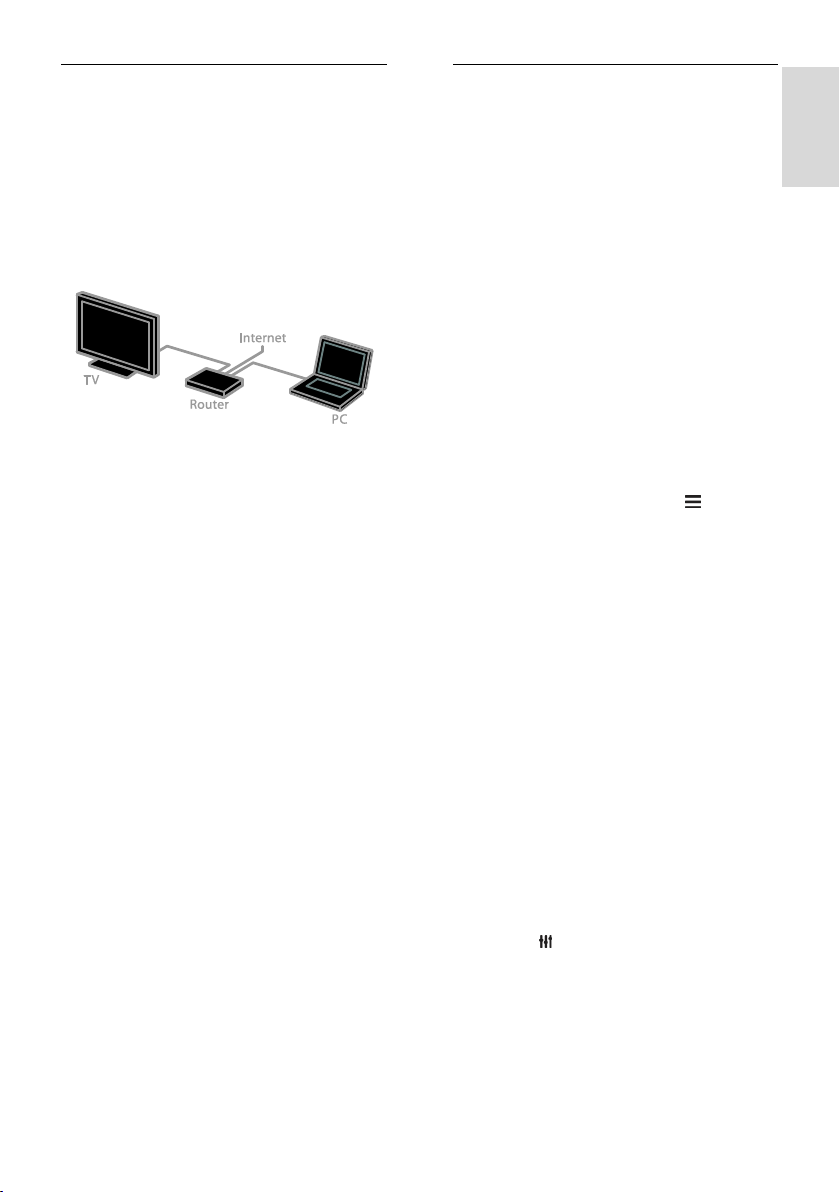
Hrvatski
Što vam je potrebno?
1. U kućnoj mreţi televizor poveţite s
internetom.
2. Na televizoru konfigurirajte Smart TV.
3. Neobavezno: Na računalu se registrirajte
kod tvrtke Philips da biste koristili ekskluzivne
pogodnosti i primali aţuriranja informacija o
proizvodu. Moţete se registrirati u bilo
kojem trenutku.
Povezivanje televizora na Internet
1. Na kućnoj mreţi poveţite usmjerivač s
brzom internetskom vezom.
2. Uključite usmjerivač.
3. Instalirajte mreţu. Pročitajte Povezivanje
televizora > Povezivanje s mreţom i
internetom (Stranica 58).
Pokrenite Smart TV
1. Pritisnite SMART TV.
Prikazani su uvjeti i odredbe za upotrebu.
2. Slijedite zaslonske upute da biste dovršili
registraciju.
Napomena: pri prvom pokretanju servisa
Smart TV sustav će vas pitati ţelite li
omogućiti roditeljsku kontrolu da biste
zaključali aplikacije za odrasle. Ako zaključate
aplikaciju za odrasle, oglasi i web-stranice koji
nisu prilagođeni servisu Smart TV ostaju
nedostupni.
Pristupanje aplikacijama servisa Smart
TV
Aplikacijama moţete pristupiti putem
početne stranice servisa Smart TV. Ikone na
stranici predstavljaju aplikacije instalirane na
televizoru.
Da biste pristupili aplikaciji, odaberite
aplikaciju, a zatim pritisnite OK da biste
pristupili.
Dodavanje aplikacija
1. Odaberite [App galerija] pa pritisnite OK.
2. Odaberite aplikaciju, a zatim pritisnite OK
da biste je dodali na početni zaslon.
3. Slijedite upute na zaslonu da biste dodali
aplikaciju.
Savjeti:
Moţete pretraţivati aplikacije dostupne
u drugim drţavama.
Da biste se vratili na početnu stranicu
servisa Smart TV, pritisnite LIST.
Napomena: usluge servisa Smart TV
automatski se aţuriraju. Da biste prikazali
najnovija aţurirana, u odjeljku [App galerija]
odaberite [Sve], a zatim promijenite u
[Novo].
Pristup web-mjestima
1. Odaberite internetsku aplikaciju, a zatim
pritisnite OK.
2. Odaberite polje web-adrese, a zatim
pritisnite OK.
Na zaslonu se pojavljuje tipkovnica.
3. Za svaki znak web-adrese odaberite znak,
a zatim pritisnite OK.
Savjet: da biste unijeli web-adresu, moţete
koristiti i Numeričke tipke na daljinskom
upravljaču televizora.
Zumiranje stranice
Da biste uvećali ili smanjili internetsku
stranicu, učinite sljedeće:
1. Pritisnite OPTIONS, a zatim odaberite
[Zumiranje].
2. Pomoću klizača postavite razinu uvećanja.
3. Koristite Navigacijske tipke da biste se
prebacivali između označenih stavki i listali po
internetskoj stranici.
HR 21
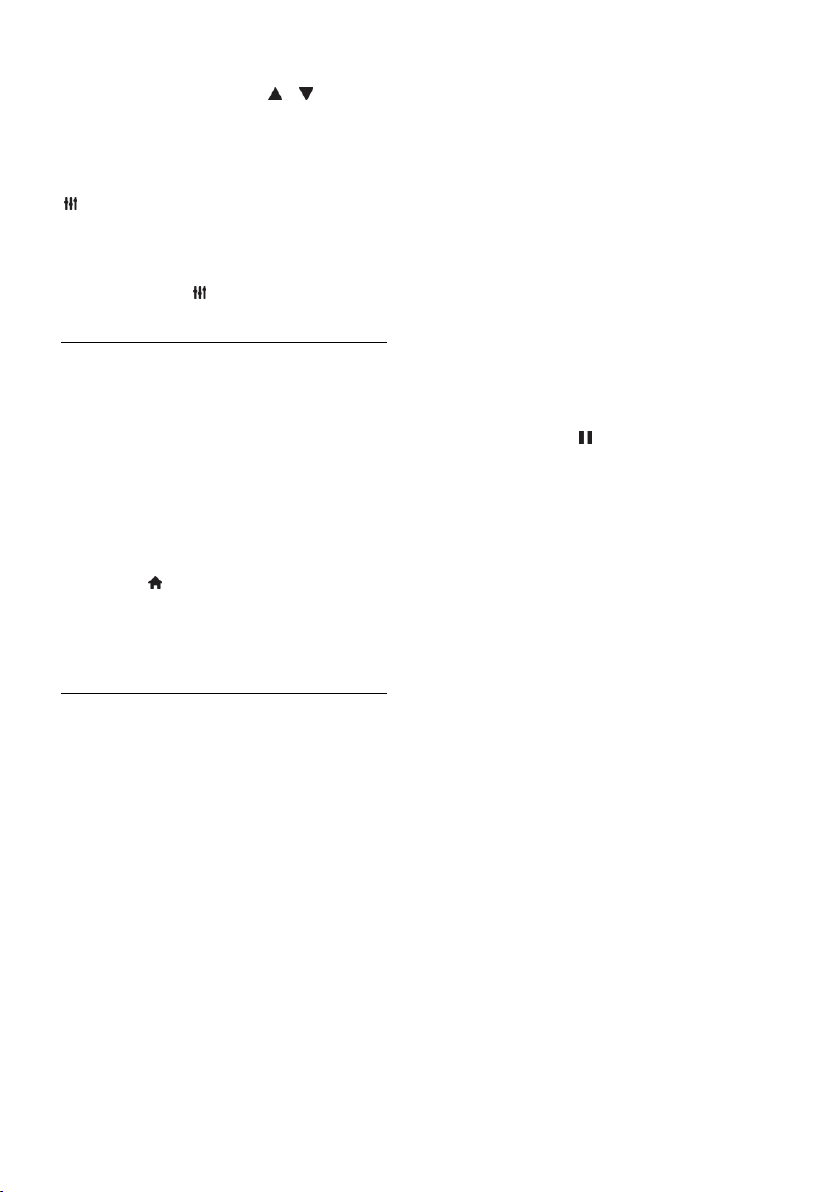
Listanje stranica
Pritisnite Navigacijske tipke i da biste
se kretali prema gore i prema dolje po
web-stranici.
Ponovno učitavanje stranice
Ako se stranica ne učita ispravno, pritisnite
OPTIONS, a zatim odaberite [Ponovno
učitavanje stranice].
Pregledajte informacije o sigurnosti
Da biste pregledali informacije o sigurnosti
stranice, pritisnite OPTIONS, a zatim
odaberite [Sigurnosne informacije].
Mogućnosti servisa Smart TV
Brisanje memorije servisa Smart TV
Memoriju servisa Smart TV moţete u
potpunosti izbrisati, zajedno s omiljenim
web-mjestima, šifrom za roditeljsku kontrolu,
lozinkama, kolačićima i povijesti.
Upozorenje: ta mogućnost u potpunosti
briše memoriju servisa Smart TV. Briše i
postavke ostalih interaktivnih aplikacija, kao
što je DTVi (digitalna interaktivna televizija).
1. Pritisnite .
2. Odaberite [Postavljanje] > [Postavke
mreţe].
3. Odaberite [Brisanje internetske
memorije], a zatim pritisnite OK.
Posudba internetskih videozapisa
Što vam je potrebno?
Televizor mora biti povezan s
internetom putem brze širokopojasne
veze. Pročitajte Povezivanje televizora
> Povezivanje s mreţom i internetom
(Stranica 58).
S televizorom poveţite izmjenjivi USB
pogon minimalnog kapaciteta 4 GB. Za
videozapise visoke definicije koristite
izmjenjivi disk s najmanje 8 GB prostora
za pohranu.
Napomena: moţete koristiti i jedinstveni
uređaj za pohranu da biste snimali,
zaustavljali i posuđivali videozapise. Poveţite
kompatibilni USB 2.0 tvrdi disk minimalnog
kapaciteta 250 GB i minimalne brzine
prijenosa 30 megabajta u sekundi. Tvrdi disk
formatirajte prije korištenja (pročitajte Bolje
iskoristite svoj televizor > Zaustavi
program > Instalacija USB tvrdog diska
(Stranica 24)).
Formatirajte USB izmjenjivi pogon
Prije preuzimanja posuđenih videozapisa USB
pogon mora biti formatiran. Sav će postojeći
sadrţaj s USB pogona biti izbrisan.
1. Uključivanje televizora.
2. Poveţite izmjenjivi USB pogon s USB
priključkom na televizoru.
3. Pritisnite tipku da biste pokrenuli
formatiranje pogona.
4. Nakon formatiranja ostavite USB pogon
povezan s televizorom.
Pristup videoteci
1. Pritisnite SMART TV.
2. Pristupite značajci [App galerija] da biste
pretraţivali dostupne aplikacije videoteka u
svojoj zemlji.
3. Odaberite trgovinu, a zatim pritisnite OK
da biste potvrdili.
Ikona trgovine videosadrţaja dodana je
početnoj stranici.
4. Da biste pristupili trgovini, odaberite
njezinu ikonu i pritisnite OK.
Posudba filma
Slijedite upute na zaslonu da biste unajmili,
preuzeli i gledali videosadrţaj.
1. Otvorite aplikaciju mreţne videoteke.
Moţda ćete se morati registrirati ili unijeti
podatke za prijavu.
2. Odaberite film.
3. Platite na mreţi.
4. Preuzmite film.
5. Moţete gledati videozapis.
HR 22
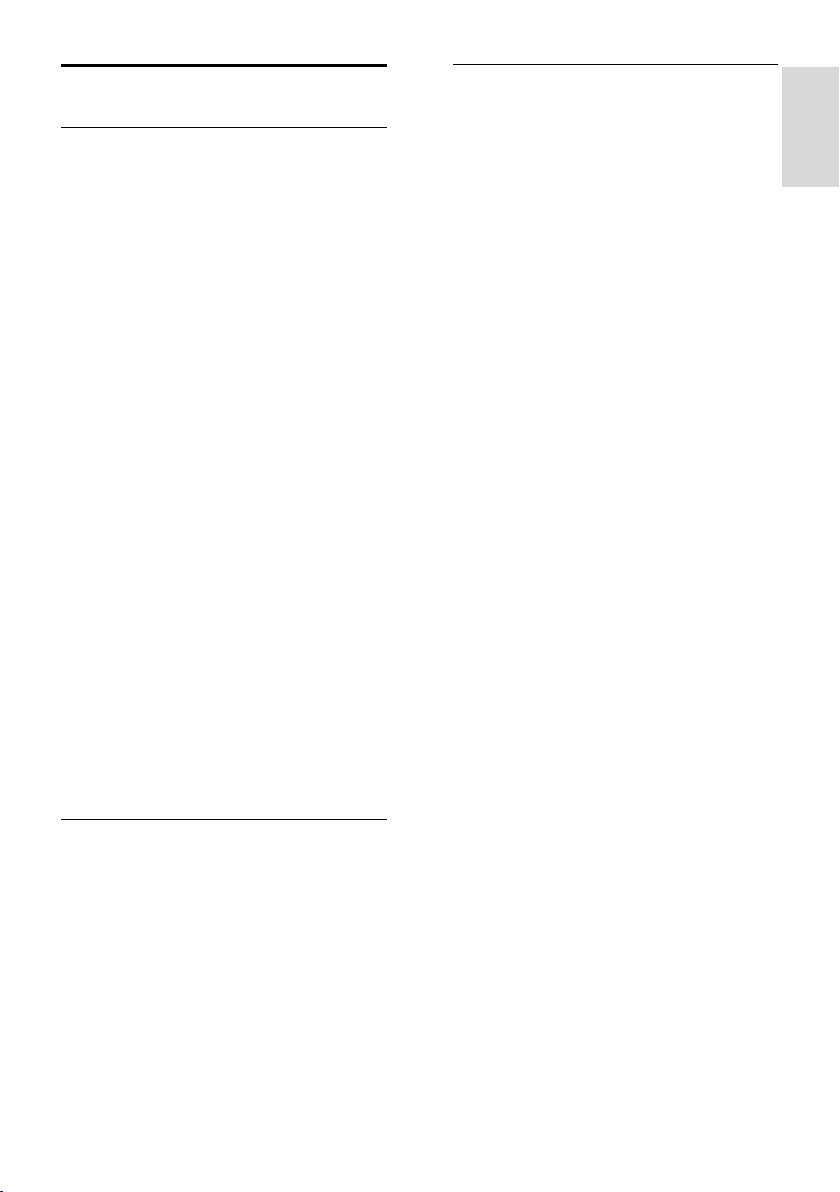
Hrvatski
Interaktivni TV
Što moţete učiniti
Putem interaktivnog televizora moţete
pregledati dodatne informacije ili zabavne
stranice koje osiguravaju digitalne televizijske
kuće. Moţete iskusiti pravu interaktivnost uz
izravno reagiranje na digitalni sadrţaj.
Napomena: S ovom značajkom ne moţete
preuzimati datoteke na televizor.
Televizijske kuće koriste različite interaktivne
televizijske sustave, primjerice sljedeće:
HbbTV (Hybrid Broadcast Broadband
TV)
iTV (Interactive TV - MHEG)
MHP (Multimedia Home Platform)
DTVi (Digital TV interactive)
Posjetite web-mjesto televizijske kuće da
biste dobili dodatne informacije o
interaktivnim sustavima dostupnima u vašoj
zemlji.
Evo nekih primjera interaktivnih aktivnosti u
kojima moţete uţivati:
Prikaz podataka o televizijskim
programima
Sudjelovanje u kvizu ili natjecanju
Igranje igrica
Mreţna kupovina
Plaćanje za program "video na zahtjev"
(video-on-demand, VOD)
Glasovanje
Čavrljanje
Pristup interaktivnoj televiziji
Kanale koji nude interaktivne servise
prepoznat ćete po poruci koja traţi da
pritisnete Crveni gumb ili OK da biste
pristupili interaktivnom programu.
1. Prebacite se na digitalni kanal s
interaktivnim servisima.
Prilikom učitavanja aplikacije prikazuje se
trepereći simbol. Kada je aplikacija učitana,
prikazuje se ikona.
2. Pritisnite Crveni gumb ili OK da biste
pokrenuli interaktivnu aplikaciju.
3. Slijedite upute na zaslonu i koristite
daljinski upravljač da biste se kretali po
interaktivnim stranicama.
Što vam je potrebno?
Da biste koristili taj servis, potrebno vam je
sljedeće:
digitalni kanali s interaktivnim servisima
oţičena ili beţična kućna mreţa,
povezana putem uPnP usmjerivača
(Universal Plug and Play).
Da biste doznali više o mreţnoj vezi,
pročitajte Povezivanje televizora >
Povezivanje s mreţom i internetom
(Stranica 58).
HR 23
